Page 1
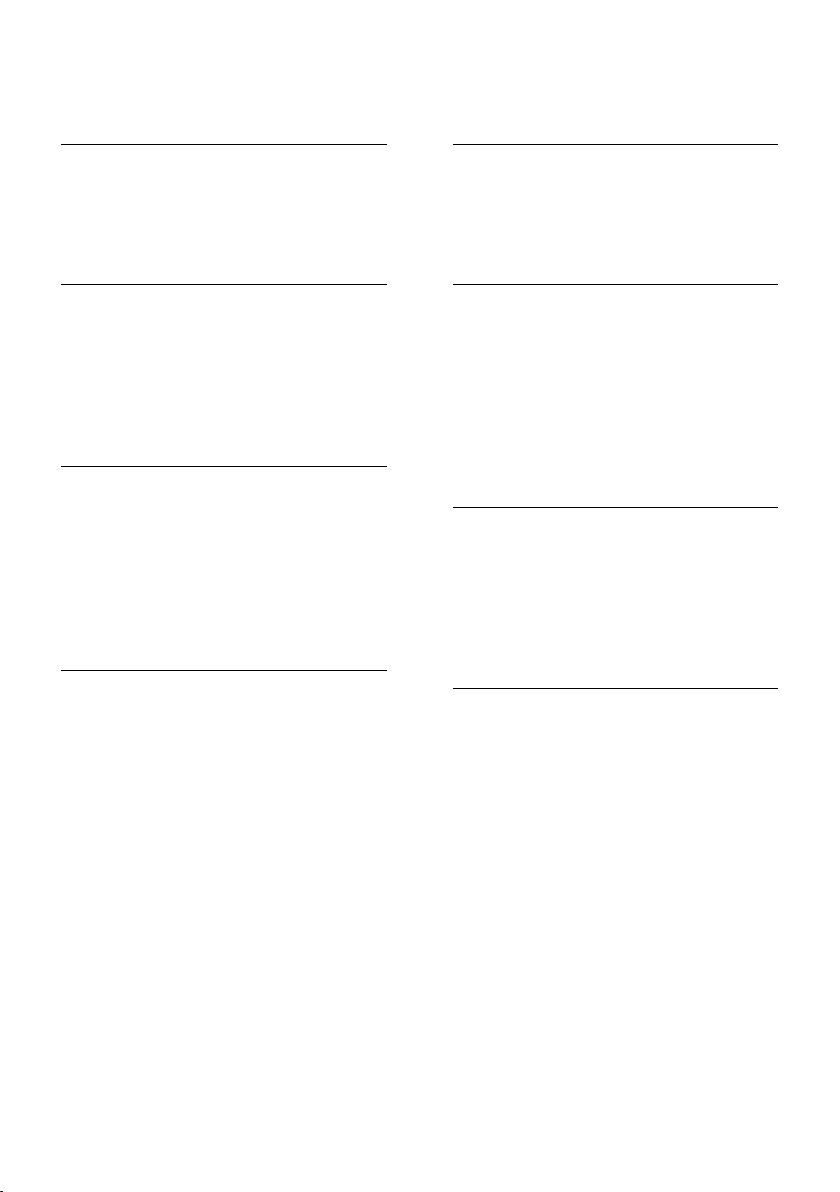
Cuprins
1 Primii paşi 3
Turul televizorului 3
Important 6
Eforturi de protecšie a mediului 8
Pozišionarea televizorului 9
Asistenšă şi suport 10
2 Utilizarea televizorului 11
Comenzi 11
Vizionarea la televizor 13
Vizionare un dispozitiv conectat 16
Navigarea în rešeaua la domiciliu 17
Navigarea în sistemul
AQUOS NET + 19
Închirierea filmelor online 21
3 Utilizarea capacităţilor avansate
ale televizorului 23
Bucuraši-vă de HbbTV 23
Vizualizare Teletext 24
Setarea blocărilor şi cronometrelor 25
Vizualizarea subtitrărilor 26
Vizualizarea fundalului TV 27
Setarea accesului universal 27
Utilizarea operării legăturii 28
4 Configurarea televizorului 32
Asistent setări 32
Imagine şi sunet 32
Canale 33
Limbă meniu 36
Alte setări 36
Actualizarea software-ului 36
Reinstalaši televizorul 37
5 Conectarea televizorului 38
Despre cabluri 38
Conectarea dispozitivelor 39
Conectare mai multe dispozitive 46
Calculatoare şi Internet 47
Interfašă comună 50
6 Depanare 51
Contactaši SHARP 51
Informašii generale referitoare la
televizor 51
Canal TV 51
Imagine 52
Sunet 53
HDMI 53
USB 53
Rešea 54
7 Specificaţiile produsului 55
Putere şi recepšie 55
Afişaj şi sunet 55
Rezolušii de afişare 55
Multimedia 56
Conectivitate 57
Dimensiuni 57
Versiunea de asistenšă 58
8 Index 59
RO 2
Page 2
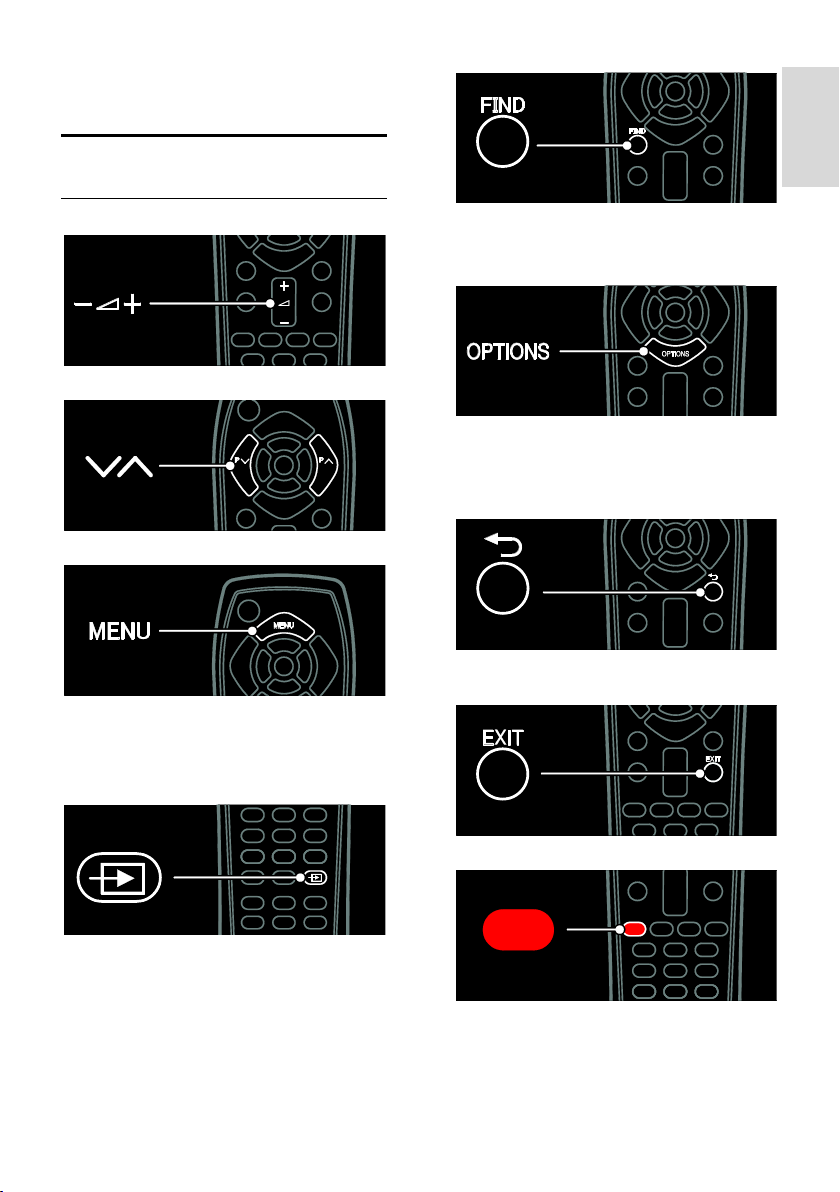
Română
1 Primii paşi
Turul televizorului
Telecomandă
Pentru a regla volumul.
Pentru a comuta canalele TV.
Pentru a deschide sau a închide Meniul.
În Meniu, accesaši dispozitivele conectate,
setările de imagine şi de sunet, precum şi alte
caracteristici utile.
Pentru a deschide sau a închide meniul
Găsire.
În meniul Găsire, accesaši lista de canale.
Pentru a deschide sau a închide meniul
Opţiuni.
Meniurile Opšiuni oferă setări comode
pentru canalul sau programul televizorului.
Pentru a reveni la pagina de meniu
anterioară.
Pentru a deschide sau a închide meniul
Sursă.
În meniul Sursă, accesaši dispozitivele
conectate.
Pentru a închide un meniu sau o funcšie.
Pentru a selecta o opšiune de meniu roşie
sau pentru a urmări clipuri demonstrative
TV.
RO 3
Page 3
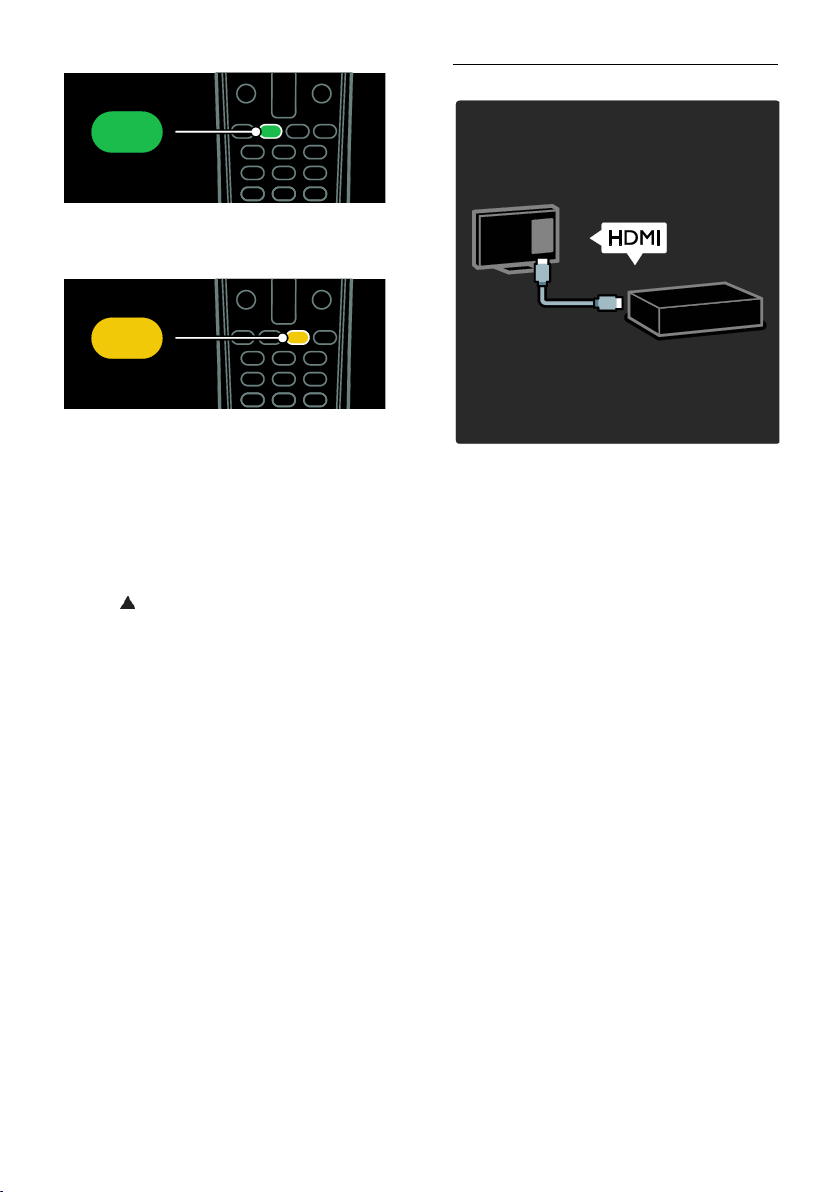
Pentru a selecta o opšiune de meniu verde
sau pentru a accesa setări de eficienšă
energetică.
Pentru a selecta o opšiune de meniu galben
sau pentru a accesa manualul de utilizare
electronic.
Citiši mai multe despre telecomandă în
Utilizarea televizorului > Comenzi >
Telecomandă (Pagina 11).
Ca alternativă, examinaši indexul în
Căutare...
Apăsaši pentru a selecta următorul tur al
televizorului.
Conectarea dispozitivelor
Pentru cea mai bună calitate a imaginii şi
sunetului, conectaši un DVD, un player de
discuri Blu-ray sau o consolă de jocuri prin
HDMI (TM).
Pentru a urmări un dispozitiv, adăugaši-l la
meniul TV.
1. Apăsaši MENU > [Adăugaţi dispozitivele
dvs.].
2. Urmaši instrucšiunile de pe ecran.
Notă: Dacă vi se solicită să selectaši
conexiunea televizorului, selectaši conectorul
utilizat de acest dispozitiv. Consultaši
Conectarea televizorului > Conectarea
dispozitivelor (Pagina 39) pentru informašii
referitoare la conexiune.
Dacă un dispozitiv compatibil Operare
legătură sau HDMI-Consumer Electronic
Control (HDMI-CEC) este conectat la
televizor, acest dispozitiv este adăugat
automat la meniul TV atunci când ambele
dispozitive sunt pornite.
Pentru a viziona un dispozitiv conectat
1. Apăsaši MENU.
2. Selectaši pictograma dispozitivului nou
adăugat.
RO 4
Page 4
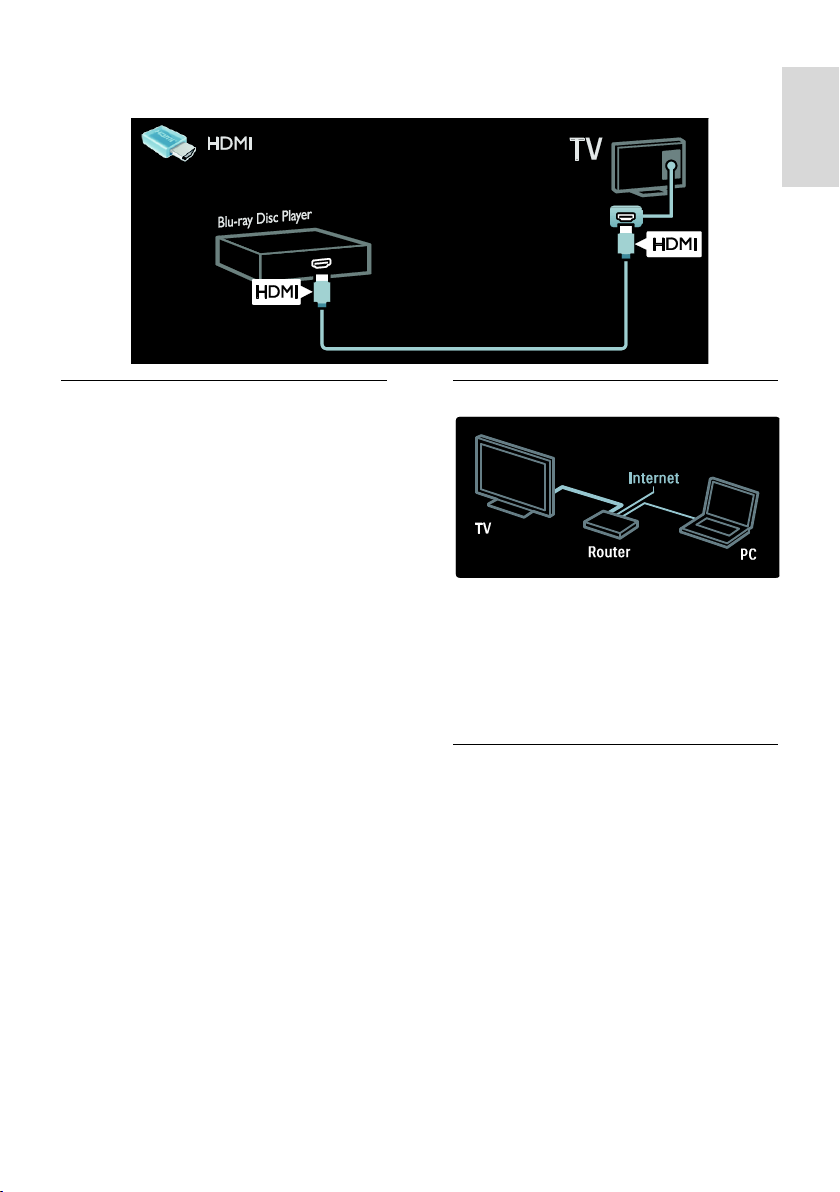
Română
Puteši afla mai multe informašii despre conexiunile dispozitivelor în Conectarea televizorului >
Conectarea dispozitivelor.
Televizorul High Definition
Pentru calitate de înaltă definišie (HD) a
imaginii, vizionaši programele HD.
La programele de definišie standard (SD),
calitatea imaginii este standard.
Puteši viziona conšinut video HD în aceste
moduri şi mai multe:
un Blu-ray disc player, conectat cu un
cablu HDMI, redând un disc Blu-ray
un DVD player cu upscaling, conectat
cu un cablu HDMI, redând un disc DVD
un furnizor HD prin unde radio (DVB-T
MPEG4)
un receiver digital HD, conectat cu un
cablu HDMI, care redă conšinut HD de
la un operator de transmisie prin cablu
sau satelit
un canal HD pe rešeaua dvs. DVB-C
o consolă de jocuri HD (de exemplu,
X-Box 360 sau PlayStation 3), conectată
cu un cablu HDMI, pe care se joacă un
joc HD
Clip video HD
Pentru a beneficia de claritatea şi calitatea
uimitoare a imaginilor televizorului HD,
vizionaši clipul video HD din meniul Acasă.
Apăsaši MENU > [Configurare] >
[Vizualizare demonstraţii].
Vizualizare demonstraţii se află pe a doua
pagină a meniului de configurare.
Pentru informašii suplimentare despre
disponibilitatea canalelor HD în šara dvs.,
contactaši reprezentantul SHARP.
Reţea
Conectaši televizorul la rešeaua de domiciliu
pentru a reda muzică, fotografii şi clipuri
video de la un calculator sau alt server media
din aceeaşi rešea.
Citiši mai multe în Conectarea televizorului
> Calculatoare şi Internet (Pagina 47).
AQUOS NET +
Dacă rešeaua dvs. la domiciliu este conectată
la Internet, vă puteši conecta televizorul la
AQUOS NET +, care oferă filme, imagini,
muzică şi multe altele.
Citiši mai multe în Utilizarea televizorului >
Parcurgerea serviciilor AQUOS NET +
(Pagina 19).
RO 5
Page 5
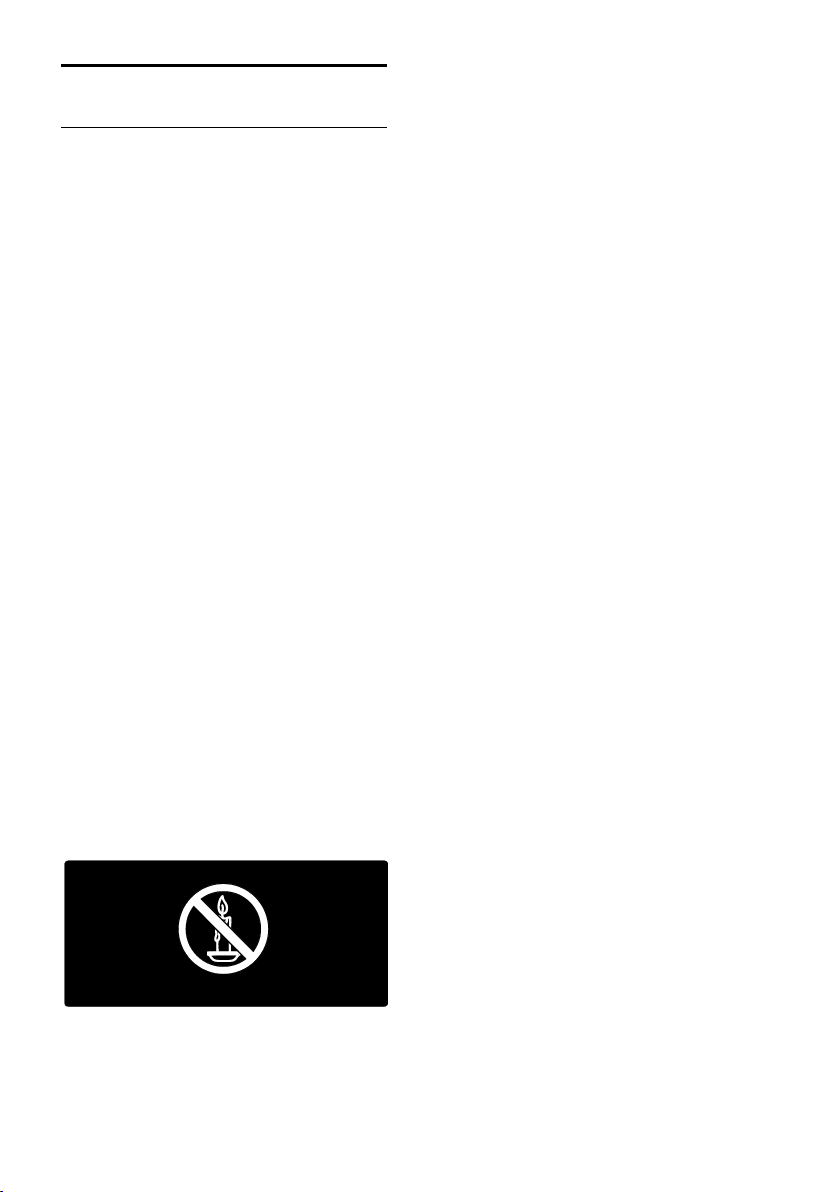
Important
Siguranţa
Citiši şi înšelegeši toate instrucšiunile înainte
de a utiliza televizorul. Garanšia produsului
nu se aplică în cazul în care eventuala
deteriorare se datorează nerespectării
acestor instrucšiuni.
Risc de şoc electric sau incendiu!
Niciodată nu expuneši televizorul la
ploaie sau apă. Niciodată nu puneši
recipiente cu lichid, cum ar fi vaze de
flori, lângă televizor. Deconectaši
imediat televizorul de la sursa de
alimentare dacă aši vărsat lichide pe
televizor sau dacă acestea au pătruns in
televizor. Contactaši centrul de service
SHARP pentru a solicita verificarea
televizorului înainte de utilizare.
Niciodată nu introduceši obiecte în
fantele de ventilašie sau alte deschideri
ale televizorului.
Asiguraši-vă cu nu se exercită presiune
asupra cablului de alimentare atunci
când televizorul este rotit. Presiunile
asupra cablului de alimentare pot slăbi
conexiunile şi pot cauza formarea de
arcuri electrice.
Niciodată nu puneši televizorul,
telecomanda sau bateriile acesteia lângă
surse deschise de flacără sau alte surse
de căldură, inclusiv lumina directă a
soarelui. Pentru a preveni izbucnirea
incendiilor, šineši întotdeauna lumânările
sau alte surse de flacără la distanšă de
televizor, telecomandă şi baterii.
Risc de şoc electric sau incendiu!
Niciodată nu expuneši telecomanda sau
bateriile acesteia la ploaie, apă sau
căldură excesivă.
Evitaši exercitarea foršei asupra prizelor.
Prizele care nu sunt fixate
corespunzător pot cauza arcuri electrice
sau incendii.
Risc de vătămare corporală sau de
deteriorare a televizorului!
Pentru a ridica şi transporta un televizor
de peste 25 kg sau 55 lb sunt necesare
două persoane.
Când montaši televizorul pe suportul cu
picior, utilizaši numai suportul furnizat.
Fixaši suportul cu picior al televizorului
în mod corespunzător. Aşezaši
televizorul pe o suprafašă plată, plană,
care poate suporta greutatea
televizorului şi a suportului.
Când montaši televizorul pe perete,
utilizaši numai un suport de perete care
poate suporta greutatea televizorului.
Fixaši suportul de perete pe un perete
care poate suporta greutatea combinată
a televizorului şi a suportului. SHARP nu
îşi asumă nicio responsabilitate pentru o
montare incorectă pe perete, care
conduce la accidente sau vătămări
corporale.
Înainte de a conecta televizorul la sursa
de alimentare, asiguraši-vă că tensiunea
corespunde cu valoarea inscripšionată în
partea din spate a televizorului. Nu
conectaši niciodată televizorul la sursa
de alimentare dacă tensiunea este
diferită.
Componente ale acestui produs pot fi
confecšionate din sticlă. A se mânui cu
grijă pentru a evita rănirea şi
deteriorarea.
RO 6
Page 6
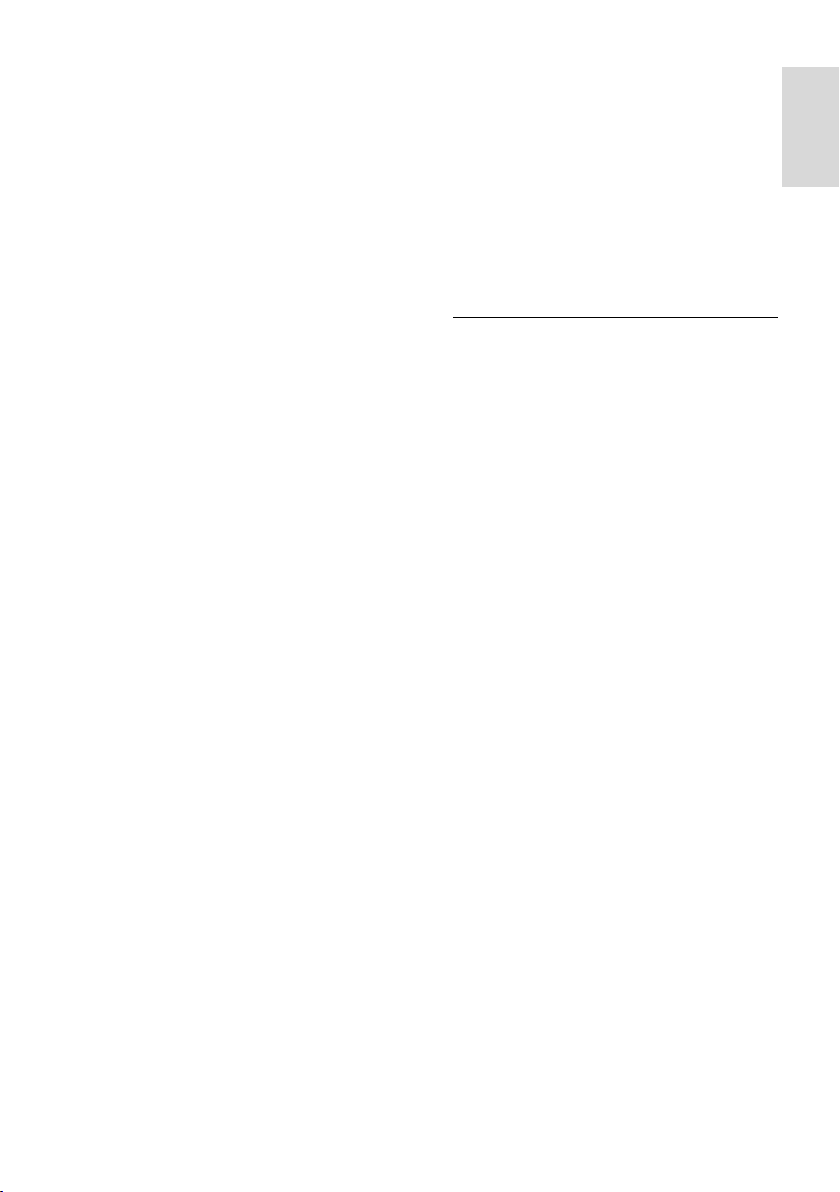
Română
Risc de rănire a copiilor!
Urmaši aceste precaušii pentru a preveni
răsturnarea televizorului şi lovirea copiilor:
Nu aşezaši niciodată televizorul pe o
suprafašă acoperită de un material textil
sau alt material care poate fi tras.
Asiguraši-vă că nicio parte a televizorului
nu atârnă deasupra marginii suprafešei.
Nu aşezaši niciodată televizorul pe o
piesă de mobilier înaltă, cum ar fi un raft
de cărši, fără a asigura atât mobilierul,
cât şi televizorul de perete sau de un
suport adecvat.
Educaši copiii cu privire la pericolele
căšărării pe mobilier pentru a ajunge la
televizor.
Risc de înghiţire a bateriilor!
Produsul/telecomanda pot conšine o
baterie de tipul unei monezi care poate
fi înghišită. Nu păstraši bateria la
îndemâna copiilor!
Risc de supraîncălzire!
Nu instalaši niciodată televizorul într-un
spašiu restrâns. Lăsaši întotdeauna în
jurul televizorului un spašiu de cel pušin
4 inci sau 10 cm pentru ventilašie.
Asiguraši-vă că fantele de ventilašie ale
televizorului nu sunt acoperite niciodată
de perdele sau alte obiecte.
Risc de vătămare corporală, incendiu sau
deteriorate a cablului de alimentare!
Niciodată nu puneši televizorul sau alte
obiecte pe cablul de alimentare.
Pentru a deconecta cu uşurinšă cablul
de alimentare al televizorului de la sursa
de alimentare, asiguraši-vă că aveši în
permanenšă acces complet la cablul de
alimentare.
Când deconectaši cablul de alimentare,
trageši întotdeuna de ştecher, niciodată
de cablu.
Deconectaši televizorul de la sursa de
alimentare şi scoateši antena înainte de
furtuni cu fulgere. În timpul furtunilor cu
fulgere, nu atingeši niciodată nicio parte
a televizorului, a cablului de alimentare
sau a cablului antenei.
Risc de deteriorare a auzului!
Evitaši utilizarea căştilor la volume
ridicate sau pentru perioade prelungite
de timp.
Temperaturile scăzute
Dacă televizorul este transportat la
temperaturi mai mici de 5° C sau 41° F,
înainte de a-l conecta la priză,
despachetaši-l şi aşteptaši până când
temperatura televizorului ajunge la
temperatura camerei.
Întreţinerea ecranului
Risc de deteriorare a ecranului
televizorului! Niciodată nu atingeši, nu
împingeši, nu frecaši şi nu loviši ecranul
cu obiecte, indiferent care sunt acestea.
Scoateši televizorul din priză înainte de
curăšare.
Curăšaši televizorul şi rama cu o lavetă
moale şi umedă. Niciodată nu utilizaši
alcool, substanše chimice sau agenši de
curăšare de uz casnic pentru curăšarea
televizorului.
Pentru a evita deformarea imaginii şi
estomparea culorilor, ştergeši picăturile
de apă cât mai rapid posibil.
Evitaši imaginile stašionare cât mai mult
posibil. Imaginile stašionare sunt
imaginile care rămân pe ecran o
perioadă îndelungată de timp. Imaginile
stašionare includ meniurile pe ecran,
barele negre, afişajele pentru durată etc.
Dacă trebuie să utilizaši imagini
stašionare, reduceši contrastul şi
luminozitatea ecranului pentru a evita
deteriorarea acestuia.
RO 7
Page 7
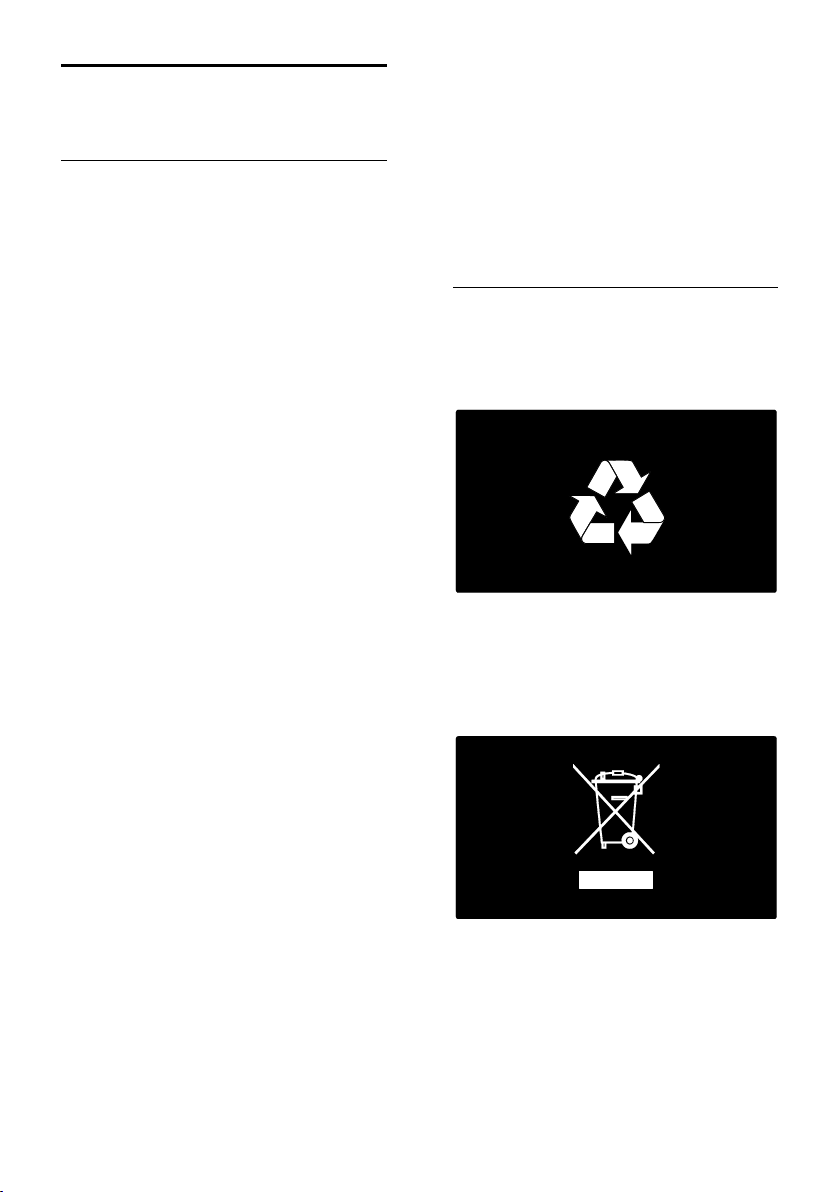
Eforturi de protecţie a
mediului
Eficienţă energetică
SHARP se concentrează continuu pe
reducerea impactului pe care îl au asupra
mediului produsele sale de consum
inovatoare. Ne direcšionăm eforturile către
îmbunătăširea aspectului ecologic în timpul
fabricării, reducerea substanšelor nocive,
utilizarea eficientă energetic, instrucšiunile de
casare şi reciclarea produsului.
Pentru a accesa setările de eficienţă
energetică:
În timp ce priviši la televizor, apăsaši butonul
verde de pe telecomandă.
Aceste setări de eficienšă energetică includ:
Setări de imagine pentru economie de
energie: Puteši aplica o combinašie de
setări de imagine pentru economie de
energie. În timp ce priviši la televizor,
apăsaši butonul verde şi selectaši [Econ.
energie].
Comutator de pornire: Puteši scoate
complet de sub tensiune televizorul cu
comutatorul de pornire. Acesta se află
la partea inferioară a televizorului.
Dezactivare sonor ecran: Dacă doriši să
ascultaši doar audio de la televizor,
puteši opri ecranul televizorului. Alte
funcšii continuă să fie funcšioneze
normal.
Senzor de lumină: Senzorul integrat de
lumină ambientală reduce luminozitatea
ecranului televizorului când lumina
înconjurătoare scade.
Consum redus de energie în regim
standby: Circuitele avansate reduc
consumul de energie al televizorului la
un nivel extrem de redus, fără a exclude
funcšionalitatea constantă în standby.
Gestionarea consumului de energie:
Gestionarea avansată a consumului de
energie al acestui televizor asigură cea
mai eficientă utilizare a energiei acestuia.
Pentru a vizualiza modul în care setările
personalizate ale televizorului dvs.
afectează consumul relativ de energie al
acestuia, apăsaši MENU şi selectaši
[Configurare] > [Vizualizare
demonstraţii] > [Contrast activ +].
Casarea
Produsul dumneavoastră este proiectat şi
fabricat din materiale şi componente de
înaltă calitate, care pot fi reciclate şi
reutilizate.
Când această pubelă cu un X peste ea
însošeşte un produs, înseamnă că produsul
face obiectul Directivei europene CEE
2002/96/EC: Vă rugăm să vă informaši
despre sistemul separat de colectare pentru
produse electrice şi electronice.
Vă rugăm să acšionaši în concordanšă cu
regulile dumneavoastră locale şi nu evacuaši
produsele vechi împreună cu deşeurile
menajere obişnuite. Evacuarea corectă a
produsului dumneavoastră vechi ajută la
prevenirea consecinšelor potenšial negative
asupra mediului şi sănătăšii omului.
RO 8
Page 8
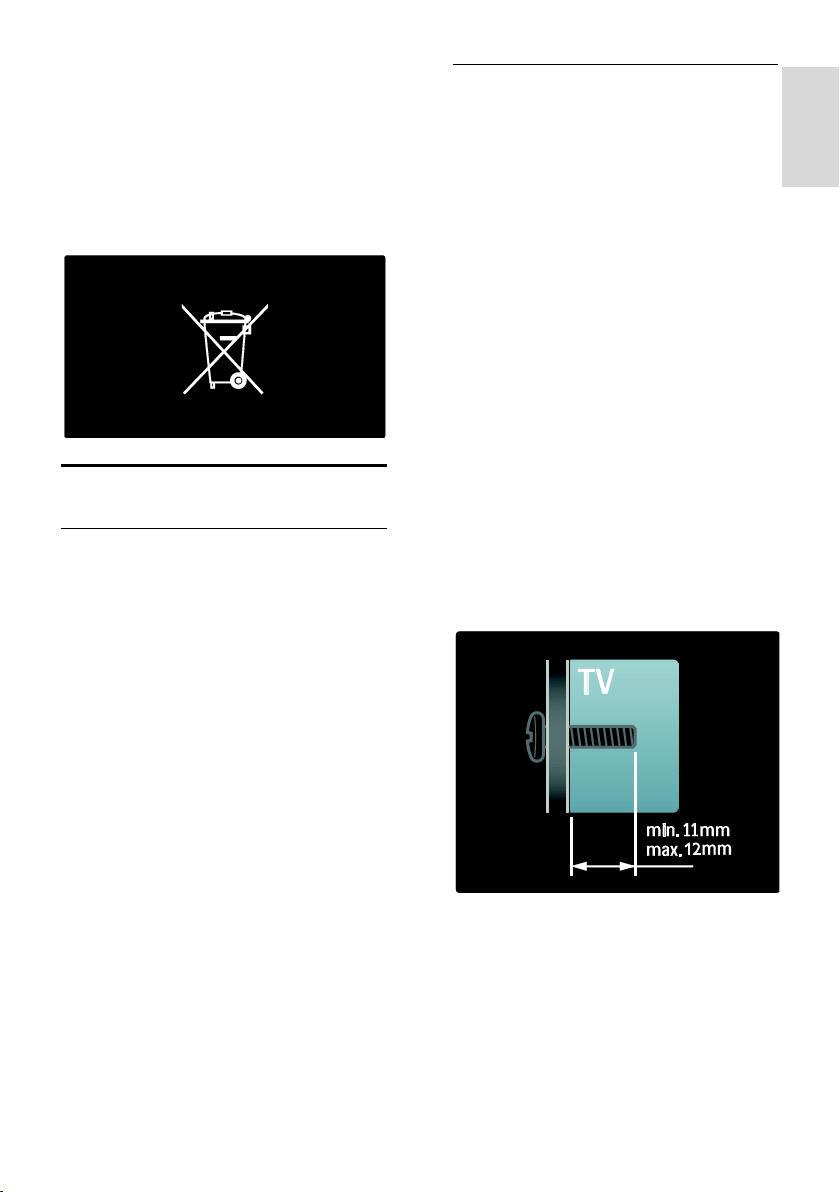
Română
Produsul dumneavoastră conšine baterii
asupra cărora se aplică Directiva Europeană
2006/66/EC, care nu pot fi evacuate
împreună cu gunoiul menajer. Vă rugăm să
vă informaši cu privire la regulile locale de
colectare separată a bateriilor deoarece
evacuarea corectă ajută la prevenirea
consecinšelor negative asupra mediului
înconjurător şi a sănătăšii omului.
Poziţionarea televizorului
Poziţionare
Înainte de a vă pozišiona televizorul,
citiši toate precaušiile de siguranšă.
Consultaši Primii paşi > Important >
Siguranţă (Pagina 6).
Pozišionaši televizorul astfel încât lumina
să nu cadă direct pe ecran.
Distanša ideală de vizionare la televizor
este de trei ori dimensiunea diagonală a
ecranului. De exemplu, dacă
dimensiunea diagonală a ecranului
televizorului este 117 cm/46", distanša
de vizionare ideală este de ~3,5
m/~138" din faša ecranului.
Când sunteši aşezat, ochii dvs. trebuie să
se afle la acelaşi nivel cu centrul
ecranului.
Montare pe perete
Pentru a monta televizorul, cumpăraši un
suport SHARP TV sau un suport compatibil
pentru televizor. Verificaši dimensiunea
ecranului televizorului dvs. şi comparaši-o cu
lista pentru tipul de sistem de montare pe
perete pe care să-l achizišionaši:
81 cm / 32 inci: 200 mm x 200 mm, M6
102 cm / 40 inci: 400 mm x 400 mm, M6
117 cm / 46 inci: 400 mm x 400 mm, M6
Avertisment: Respectaţi toate instrucţiunile
furnizate împreună cu suportul
televizorului. SHARP nu îşi asumă nicio
responsabilitate pentru o montare
incorectă a televizorului, care conduce la
accidente, vătămări corporale sau pagube.
Pentru a preveni deteriorarea cablurilor şi a
conectorilor, lăsaši un spašiu de cel pušin 5,5
cm / 2.2 inci de la spatele televizorului.
Pentru televizoarele de la 32 inci la 46 inci:
Înainte de a monta televizorul pe perete,
găsiši lungimea corectă a şurubului.
Pentru a găsi lungimea şurubului, adăugaši
grosimea peretelui dvs. de montare la
lungimea şurubului, aşa cum se arată în grafic.
Suport cu picior sau suport mural
Pentru a aplica setările optime pentru
televizorul dvs., selectaši montare pe perete
sau pe suport .
1. Apăsaši MENU.
2. Selectaši [Configurare] > [Setări TV] >
[Preferinţe] > [Poziţionare TV].
3. Selectaši [Pe un suport TV] sau [Montat
pe perete], apoi apăsaši OK.
RO 9
Page 9
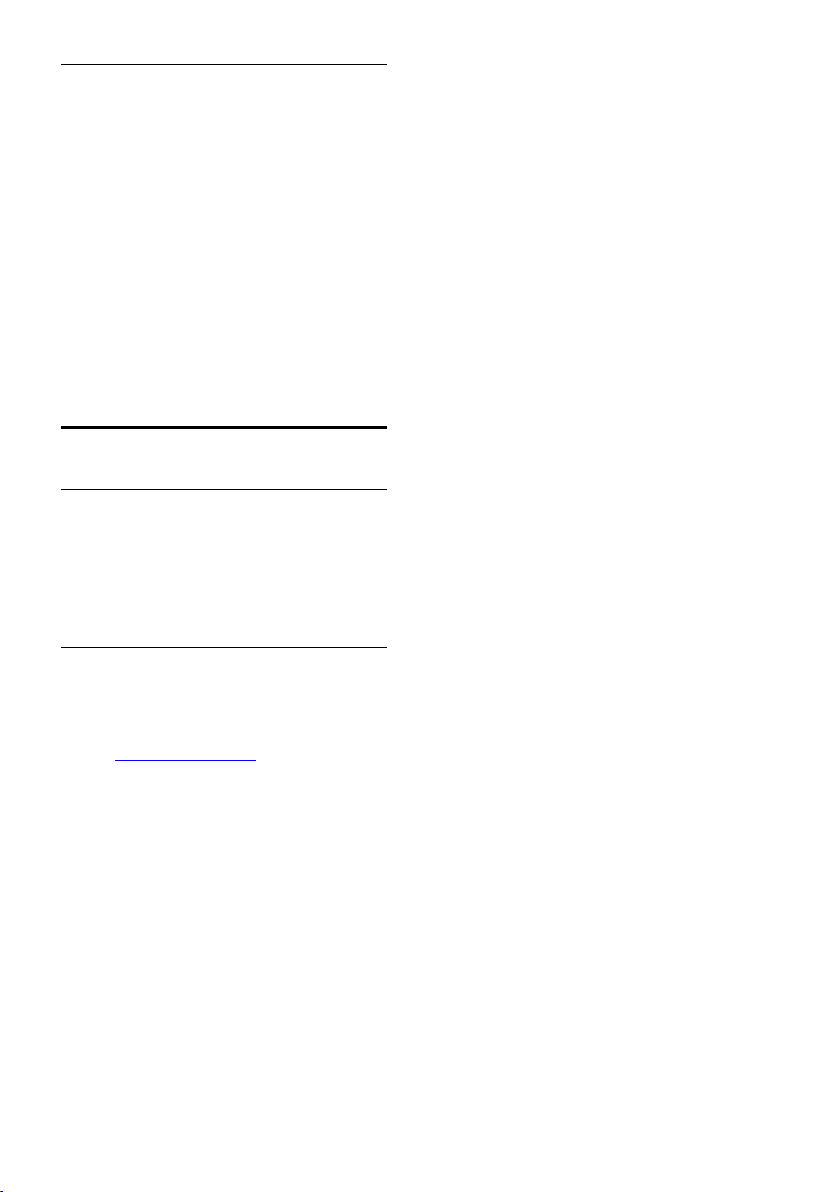
Locaţie
Se aplică o gamă de setări TV pentru a se
potrivi locašiei televizorului.
Modul magazin sau acasă
Setaši locašia televizorului la modul Acasă
pentru a accesa toate setările televizorului. În
modul Magazin, puteši accesa doar câteva
setări.
1. În timp ce priviši la televizor, apăsaši
MENU.
2. Selectaši [Configurare] > [Setări TV] >
[Preferinţe].
3. Selectaši [Locatie] > [Acasa] sau [Shop],
apoi apăsaši OK.
4. Reporniši televizorul.
Asistenţă şi suport
Utilizarea Asistenţei
Puteši accesa [Asistenţă] pe ecran din
meniul TV prin apăsarea butonului galben.
Puteši comuta, de asemenea, între meniul
[Asistenţă] şi meniul televizorului prin
apăsarea butonului galben.
Contactaţi SHARP
Dacă doriši, puteši contacta centrul de
service SHARP din šara dvs. pentru asistenšă.
Informašiile de contact sunt disponibile la
adresa www.sharp-eu.com.
Înainte de a contacta SHARP, notaši modelul
şi numărul de serie al televizorului dvs. Puteši
găsi această informašie în spatele televizorului
sau pe ambalajul acestuia.
RO 10
Page 10
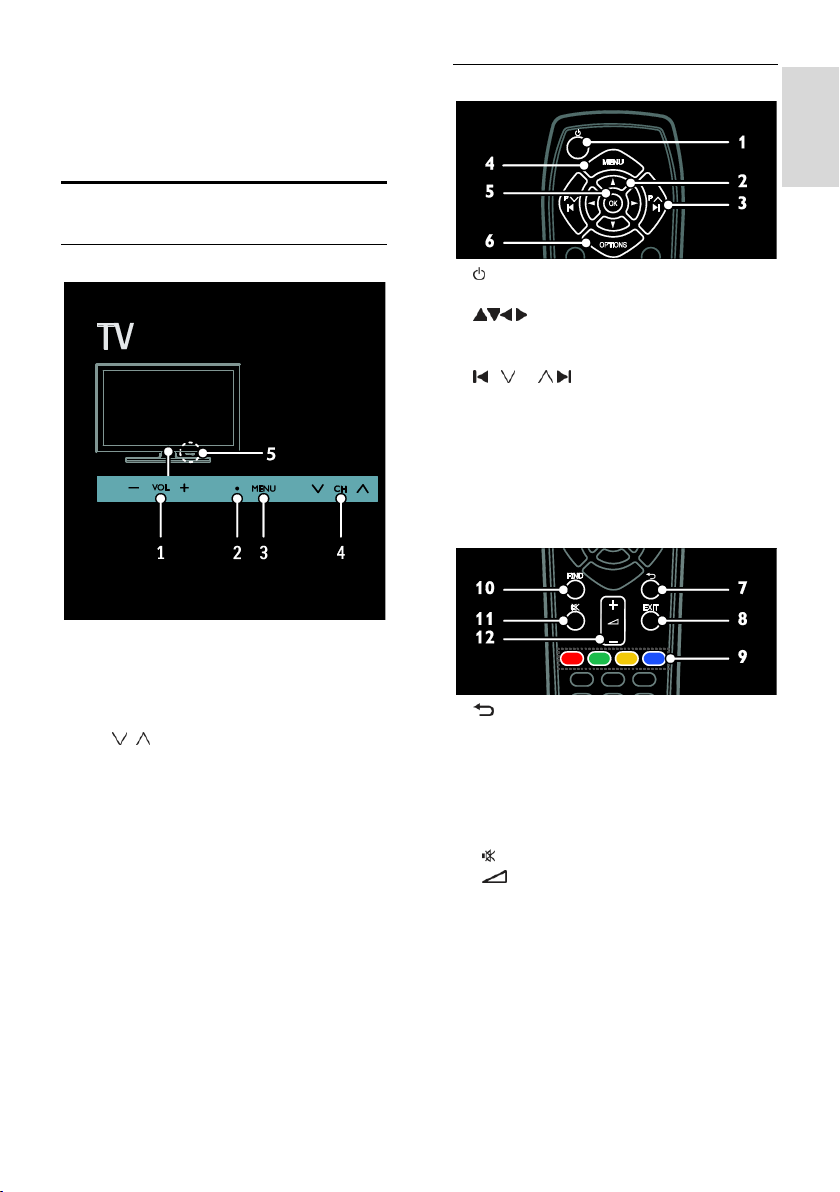
Română
2 Utilizarea
televizorului
Comenzi
Telecomandă
Controale TV
1. VOL +/-: Măreşte sau micşorează volumul.
2. Senzor de telecomandă şi indicator de
standby.
3. MENU: Accesează meniul TV. Apăsaši din
nou pentru a lansa o activitate în meniul TV.
4. CH / : Comută la canalul următor sau
la cel anterior.
5. Alimentare: Porneşte sau opreşte
televizorul.
1. (Standby): Porneşte televizorul sau îl
comută la modul standby.
2. (Butoane pentru navigare):
Navighează prin meniuri şi selectează
elemente.
3. P / P : Comută canale, navighează
prin paginile de meniu, piese, albume sau
foldere.
4. MENU: Accesează meniul TV.
5. OK: Confirmă o introducere sau o
selecšie.
6. OPTIONS: Accesează opšiuni pentru
activitatea sau selecšia curentă.
7. (Înapoi): Revine la pagina de meniu
anterioară.
8. EXIT: Închide un meniu sau o funcšie.
9. Butoane colorate: Selectează sarcini sau
opšiuni. Neacceptat în modul MHEG.
10. FIND: Accesează meniul pentru a selecta
lista de canale a televizorului.
11. : Opreşte sau reporneşte sunetul.
12. +/-: Reglează volumul.
RO 11
Page 11
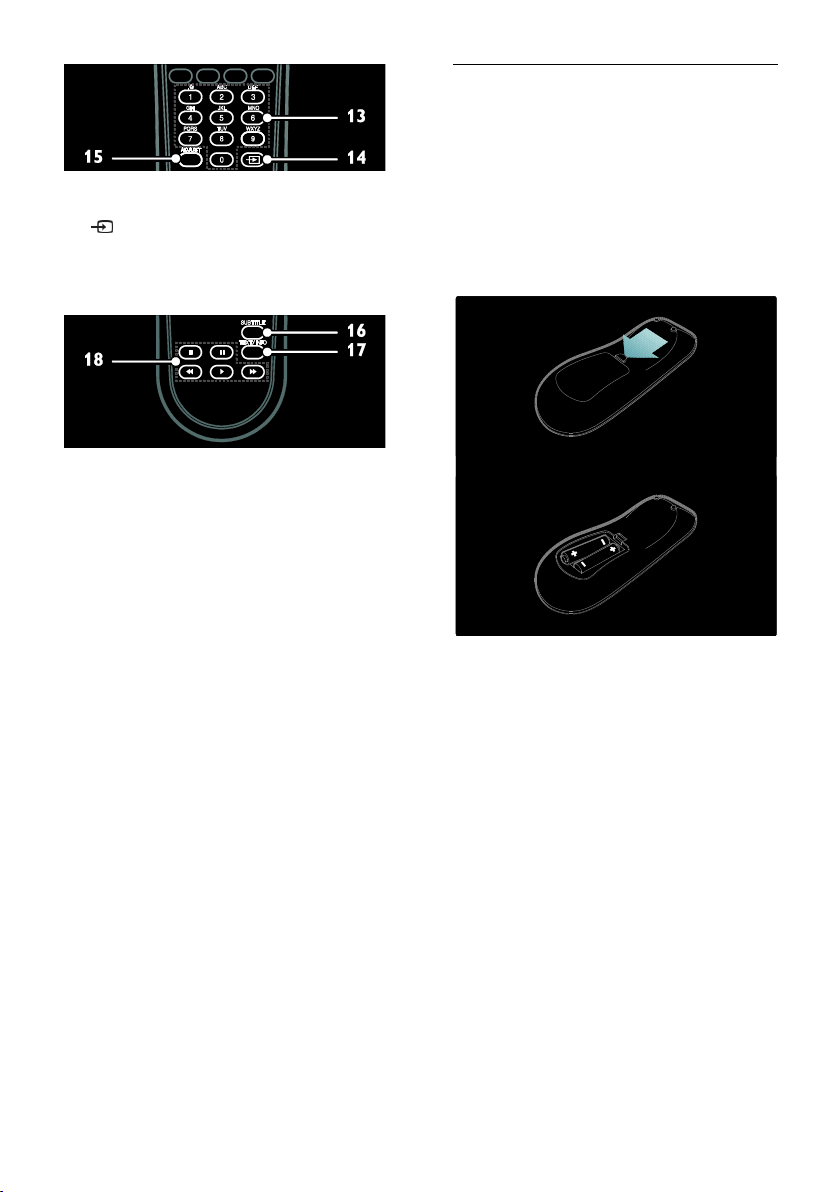
13. Butoane alfanumerice: Selectează canale
sau introduce valori.
14. SOURCE: Selectează dispozitivele
conectate.
15. ADJUST: Accesează meniul pentru a
regla setările.
16. SUBTITLE: Activează sau dezactivează
subtitrările.
17. TEXT: Activează sau dezactivează
serviciul teletext.
18. Butoane de redare: Controlează redarea
video sau redarea muzicii.
Baterii
Dacă semnalul telecomenzii dvs. este slab,
înlocuiši bateriile:
1. Deschideši capacul compartimentului
pentru baterii.
2. Scoateši bateriile vechi din compartimentul
pentru baterii şi înlocuiši-le cu unele noi.
Asiguraši-vă că bornele bateriilor sunt aliniate
corect cu marcajele +/- din compartimentul
pentru baterii.
Notă:
Eliminaši bateriile conform directivelor
referitoare la mediu. Citiši Primii paşi >
Eforturi de protecţie a mediului > Casarea
(Pagina 8).
Scoateši bateriile din telecomandă în cazul în
care nu o utilizaši o perioadă mai lungă de
timp.
RO 12
Page 12
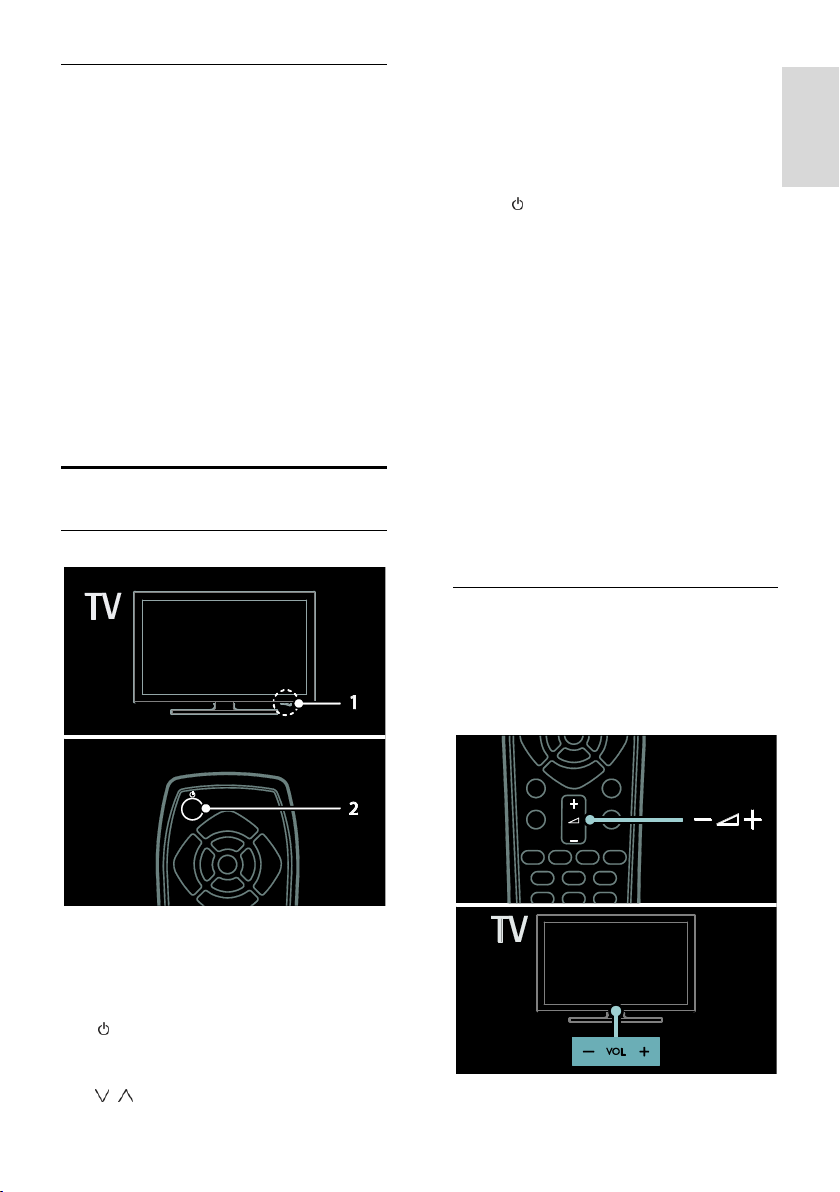
Română
Controalele de operare a legăturii
Operarea legăturii vă permite să vă
controlaši televizorul şi alte dispozitive
HDMI-CEC cu o singură telecomandă.
Accesarea controalelor de operare a
legăturii
1. În timp ce vizionaši conšinutul de la un
dispozitiv HDMI-CEC conectat, apăsaši
OPTIONS.
2. Selectaši [Afişare taste dispozitiv], apoi
apăsaši OK.
3. Selectaši butonul de comandă al operării
legăturii, apoi apăsaši OK.
Citiši mai multe despre Operarea legăturii în
Utilizarea capacităţilor avansate ale
televizorului > Utilizarea operării legăturii
(Pagina 28).
Vizionarea la televizor
Pornirea sau oprirea televizorului
Deşi televizorul dvs. consumă foarte pušină
energie în standby, el consumă totuşi
energie. Dacă nu utilizaši televizorul pentru a
perioadă lungă de timp, opriši-l pentru a
întrerupe alimentarea cu energie.
Comutarea televizorului în modul standby
Apăsaši de pe telecomandă. Senzorul
pentru telecomandă de pe televizor devine
roşu.
Opriţi televizorul
Apăsaši comutatorul de pornire de la partea
inferioară a televizorului în pozišia OFF.
Televizorul nu va mai consuma energie.
Notă: Dacă nu există nicio interfašă cu
utilizatorul (de exemplu, apăsarea unui buton
de pe telecomandă sau a unui control de pe
panoul frontal) timp de patru ore, televizorul
va fi comutat automat în modul standby.
Pentru a dezactiva oprirea automată:
1. Apăsaši MENU.
2. Selectaši [Configurare] > [Setări TV] >
[Preferinţe] > [Oprire automată] >
[Oprit].
Reglarea volumului televizorului
Mărirea sau micşorarea volumului la
televizor
Apăsaši +/- de pe telecomandă.
Apăsaši VOL +/- din partea frontală a
televizorului.
Pornirea televizorului
Apăsaši comutatorul de pornire de la
partea inferioară a televizorului în
pozišia ON.
Dacă televizorul este în standby, apăsaši
de pe telecomandă.
Sfat: Dacă nu găsiši telecomanda şi doriši să
porniši televizorul din modul standby, apăsaši
CH / din partea frontală a televizorului.
RO 13
Page 13
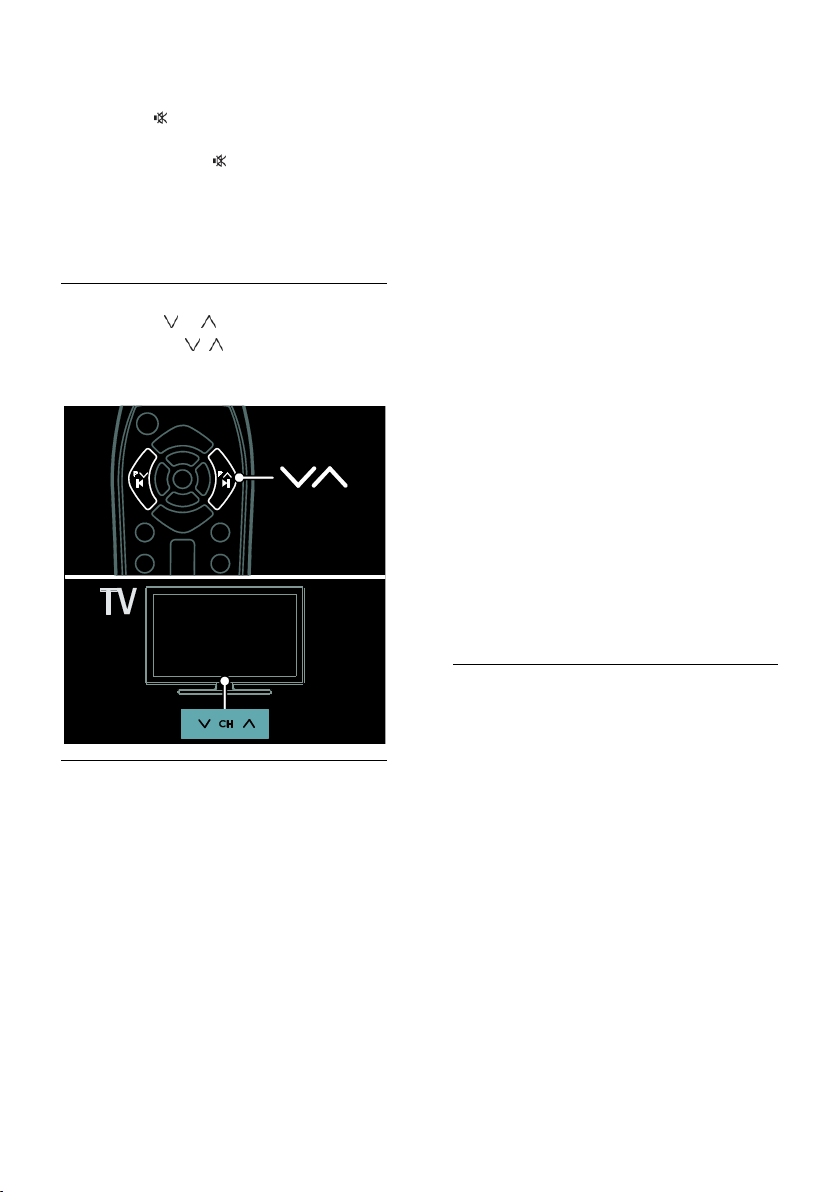
Dezactivarea sau activarea sunetului la
televizor
Apăsaši pentru a dezactiva sunetul
televizorului, sau
Apăsaši din nou pentru a restabili
sunetul.
Reglarea volumului căştilor
1. Apăsaši MENU > [Setări TV] > [Sunet].
2. Selectaši [Volum căsti], apoi apăsaši OK.
Comutarea între canalele TV
Apăsaši P / P pe telecomandă.
Apăsaši CH / de pe televizor.
Apăsaši Butoane alfanumerice pentru a
introduce numărul unui canal.
Selectarea unei liste de canale
1. În lista de canale, apăsaši OPTIONS.
2. Selectaši [Selectaţi lista] > [Programe
favorite] pentru a afişa canalele din lista de
favorite sau [Toate] pentru a afişa toate
canalele.
3. Apăsaši OK pentru a confirma.
Vizionarea doar a canalelor TV analogice
sau digitale
Puteši filtra lista de canale pentru a accesa
doar canale analogice sau digitale.
1. În lista de canale, apăsaši OPTIONS.
2. Selectaši [Selectaţi lista] > [Analog] sau
[Digital], apoi apăsaši OK.
În funcšie de selecšia dvs., sunt disponibile
doar canalele analogice sau canalele digitale.
Ascultaţi radio digital
Dacă sunt disponibile canale radio digitale,
acestea sunt instalate automat când instalaši
canalele TV.
1. În timp ce priviši la televizor, apăsaši FIND.
2. Selectaši [Lista canale:], apoi apăsaši OK.
3. În lista canalelor, apăsaši OPTIONS.
4. Selectaši [Selectaţi lista] > [Radioul], apoi
apăsaši OK.
5. Selectaši un canal radio, apoi apăsaši OK.
Gestionarea listelor de canale
Puteši vizualiza toate canalele, sau numai
canalele dvs. favorite din lista de canale.
Apăsaši FIND pentru a accesa lista de canale.
Crearea unei liste de canale
Puteši crea o listă de canale care să conšină
doar canalele dvs. favorite.
1. Apăsaši FIND.
2. Apăsaši OPTIONS.
3. Selectaši [Marcare ca favorit] sau
[Anulare marcare ca favorit], apoi apăsaši
OK.
RO 14
Vizualizarea ghidului electronic de programe
Ghidul electronic de programe (EPG)
afişează informašiile referitoare la canalele TV
digitale, de exemplu:
Programele canalelor
Rezumatul programelor
Notă: Ghidurile de programe sunt
disponibile doar în anumite šări.
Accesarea EPG
1. Apăsaši MENU.
2. Selectaši [EPG], apoi apăsaši OK.
Notă: Dacă vizualizaši ghidul de programe
pentru prima dată, selectaši [Actualizare
EPG] pentru actualizarea tuturor
programelor disponibile.
Page 14
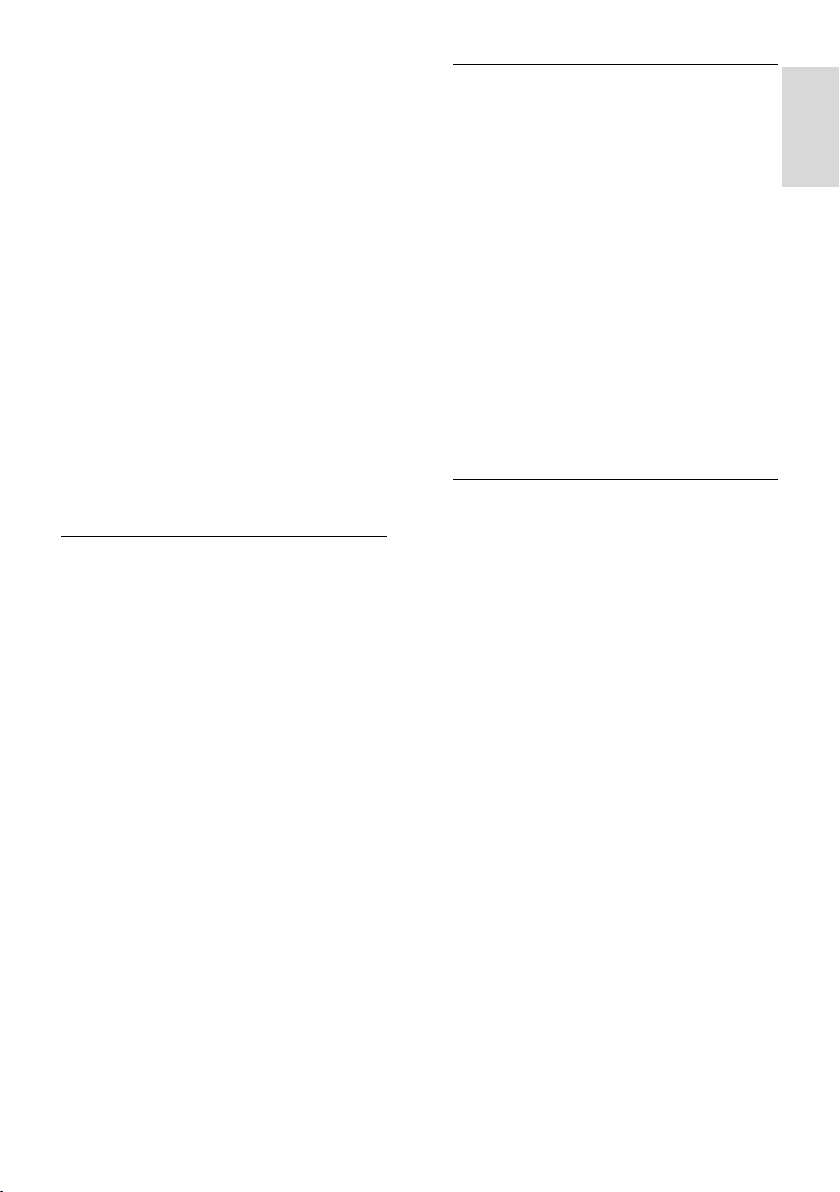
Română
Utilizarea opţiunilor EPG
Puteši personaliza informašiile EPG, de
exemplu, pentru a vă reaminti ora de
începere a programelor.
1. În EPG, apăsaši OPTIONS.
2. Selectaši una dintre aceste setări, apoi
apăsaši OK:
[Setaţi memento]: Setează alarmele
pentru programe.
[Ştergere memento]: Anulează
alarmele pentru programe.
[Schimbaţi ziua]: Selectează ziua pentru
afişare.
[Mai multe informaţii]: Afişează
informašii despre program.
[Cautati dupa gen]: Caută programe TV
după gen.
[Memento programate]: Listează
alarmele pentru programe.
[Actualizare EPG]: Actualizează cele
mai noi informašii despre programe.
Utilizarea setărilor smart picture
Selectaši setarea de imagine preferată.
1. În timp ce priviši la televizor, apăsaši
OPTIONS.
2. Selectaši [Imagine inteligentă].
3. Selectaši una dintre următoarele setări,
apoi apăsaši OK:
[Personal]: Aplică setările dvs. de
imagine personalizate.
[Vivid]: Setări avansate şi dinamice,
ideale pentru vizionarea în timpul zilei.
[Natural]: Setări naturale ale imaginii.
[Cinema]: Setări ideale pentru filme.
[Joc]: Setări ideale pentru jocuri.
[Economie energie]: Setări care sunt
cele mai eficiente din punct de vedere
energetic.
[Standard]: Setări implicite care
corespund celor mai multe medii şi
tipuri de video.
[Fotografie]: Setări ideale pentru
fotografii.
[Personalizare]: Personalizează şi
stochează setările dvs. personale de
imagine. Selectaši Personal pentru a
aplica aceste setări.
Utilizarea setărilor smart sound
Selectaši setarea dvs. de sunet preferată.
1. În timp ce priviši la televizor, apăsaši
OPTIONS.
2. Selectaši [Sunet inteligent].
3. Selectaši una dintre următoarele setări,
apoi apăsaši OK:
[Personal]: Aplică setarea dvs. preferată
din meniul [Sunet].
[Standard]: Setările care corespund
celor mai multe medii şi tipuri de audio.
[Stiri]: Setări ideale pentru audio vorbit,
precum ştirile.
[Filme]: Setări ideale pentru filme.
[Joc]: Setări ideale pentru jocuri.
[Dramma]: Setări ideale pentru
programele de tip dramă.
[Sporturi]: Setări ideale pentru sporturi.
Schimbarea formatului imaginii
Modificaši formatul imaginii conform
preferinšelor dvs.
1. Apăsaši ADJUST.
2. Selectaši [Format imagine], apoi apăsaši
OK.
3. Selectaši un format de imagine, apoi
apăsaši OK pentru a confirma.
Formatele de imagine disponibile sunt în
funcšie de sursa video:
[Umplere ecran]: Reglează imaginea
pentru a umple tot ecranul (subtitrările
rămân vizibile). Recomandat pentru o
distorsiune minimă a ecranului, dar nu
pentru HD sau PC.
[Zoom automat]: Măreşte imaginea
pentru a umple tot ecranul.
Recomandat pentru o distorsiune
minimă a ecranului, dar nu pentru HD
sau PC.
[Superzoom]: Îndepărtează benzile
negre de pe păršile laterale ale
transmisiilor 4:3. Nu este recomandat
pentru HD sau PC.
[Extindere film 16:9]: Scalează formatul
4:3 la 16:9. Nu este recomandat pentru
HD sau PC.
[Ecran lat]: Restrânge formatul 4:3 la
16:9.
RO 15
Page 15
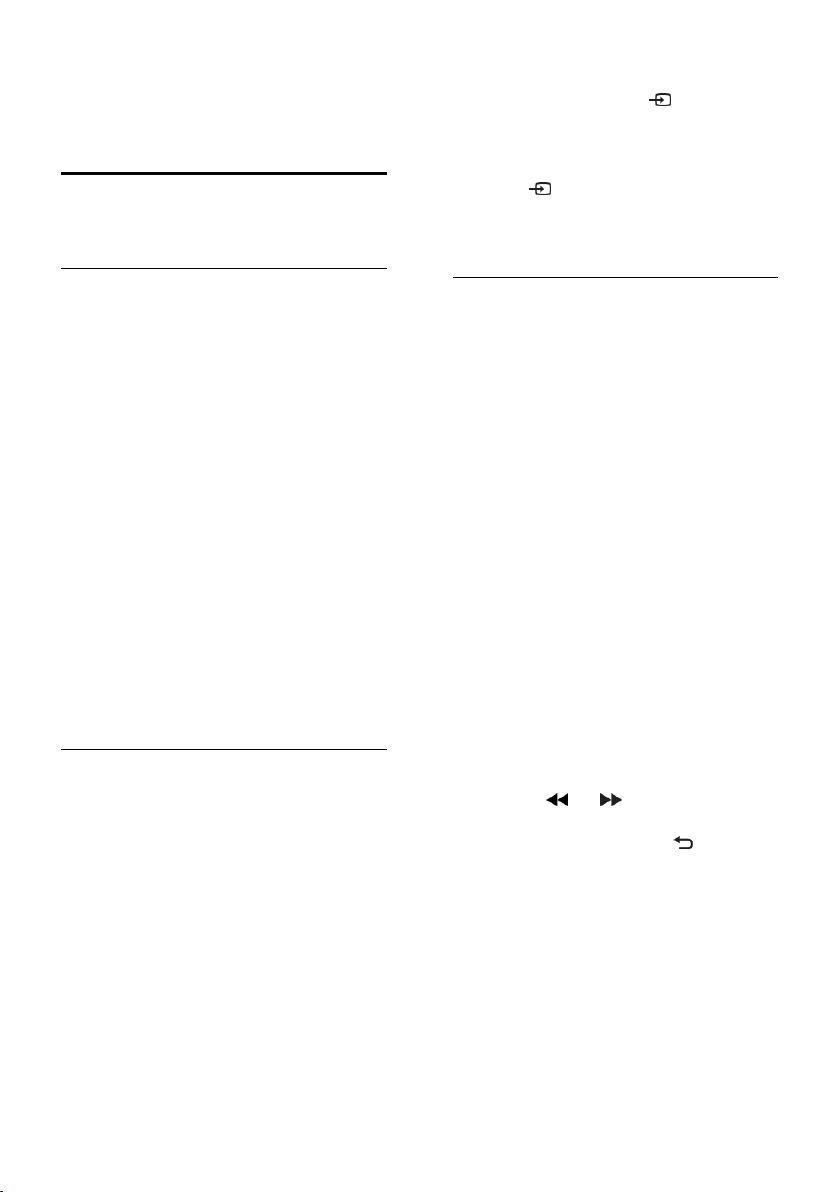
[Nescalată]: Asigură un maximum de
detalii pentru PC. Disponibil numai când
modul PC este activat în meniul de
imagine.
Vizionare un dispozitiv conectat
Adăugare nou dispozitiv
Note:
Înainte de a viziona un dispozitiv
conectat, trebuie să-i adăugaši
pictograma la meniul TV. Consultaši
Conectarea televizorului >
Conectarea dispozitivului (Pagina 39).
În cazul în care conectaši un dispozitiv
compatibil HDMI-CEC la televizor,
acesta este adăugat automat la meniul
TV.
1. Conectaši şi porniši dispozitivul.
2. Apăsaši MENU.
3. Selectaši [Adăugaţi dispozitivele dvs.],
apoi apăsaši OK.
4. Urmaši instrucšiunile de pe ecran.
Selectaši dispozitivul.
Selectaši conectorul.
Notă: Dacă vi se solicită să selectaši
conexiunea televizorului, selectaši conectorul
utilizat de acest dispozitiv.
Selectarea unei surse
Din meniul TV
După ce aši adăugat noul dispozitiv la meniul
TV, selectaši pictograma noului dispozitiv
pentru a-i vizualiza conšinutul.
1. Apăsaši MENU.
2. Selectaši pictograma dispozitivului din
meniul TV.
3. Apăsaši OK pentru a confirma.
Din meniul Sursă
Puteši, de asemenea, apăsa SOURCE
pentru a afişa o listă a denumirilor
conectorilor. Selectaši conectorul care
conectează dispozitivul la televizor.
1. Apăsaši SOURCE.
2. Apăsaši Butoane pentru navigare pentru a
selecta un conector din listă.
3. Apăsaši OK pentru a confirma.
Redarea de pe USB
Dacă aveši fişiere cu fotografii, clipuri video
sau muzică pe un dispozitiv de stocare USB,
puteši reda fişierele pe televizor.
Atenţie: SHARP nu este responsabilă dacă
dispozitivul de stocare USB nu este acceptat
şi nici pentru deteriorarea sau pierderea
datelor din dispozitiv.
Nu supraîncărcaši portul USB. În cazul în care
conectaši un dispozitiv HDD care consumă
mai mult de 500 mA, asiguraši-vă că este
conectat la propria sursă externă de
alimentare cu energie.
Accesaši browserul de conšinut USB după
cum urmează:
În timp ce priviši la televizor, conectaši
dispozitivul USB la conectorul USB al
televizorului.
Apăsaši MENU, selectaši [Suport USB],
apoi apăsaši OK.
Vizionare video
Apăsaši Butoane pentru navigare pentru a
selecta un fişier video, apoi apăsaši OK.
Apăsaši sau pentru a căuta
înainte sau înapoi într-un fişier video.
Apăsaši şi šineši apăsat pe pentru a
ieşi din browserul de conšinut.
În timp ce redaši un fişier video, apăsaši
OPTIONS pentru a accesa următoarele
opšiuni video:
[Oprire]: Opreşte redarea.
[Repeta]: Repetă un fişier video.
[Aleatoriu pornit] / [Aleatoriu oprit]:
Activează sau dezactivează redarea
aleatorie a fişierelor video.
RO 16
Page 16
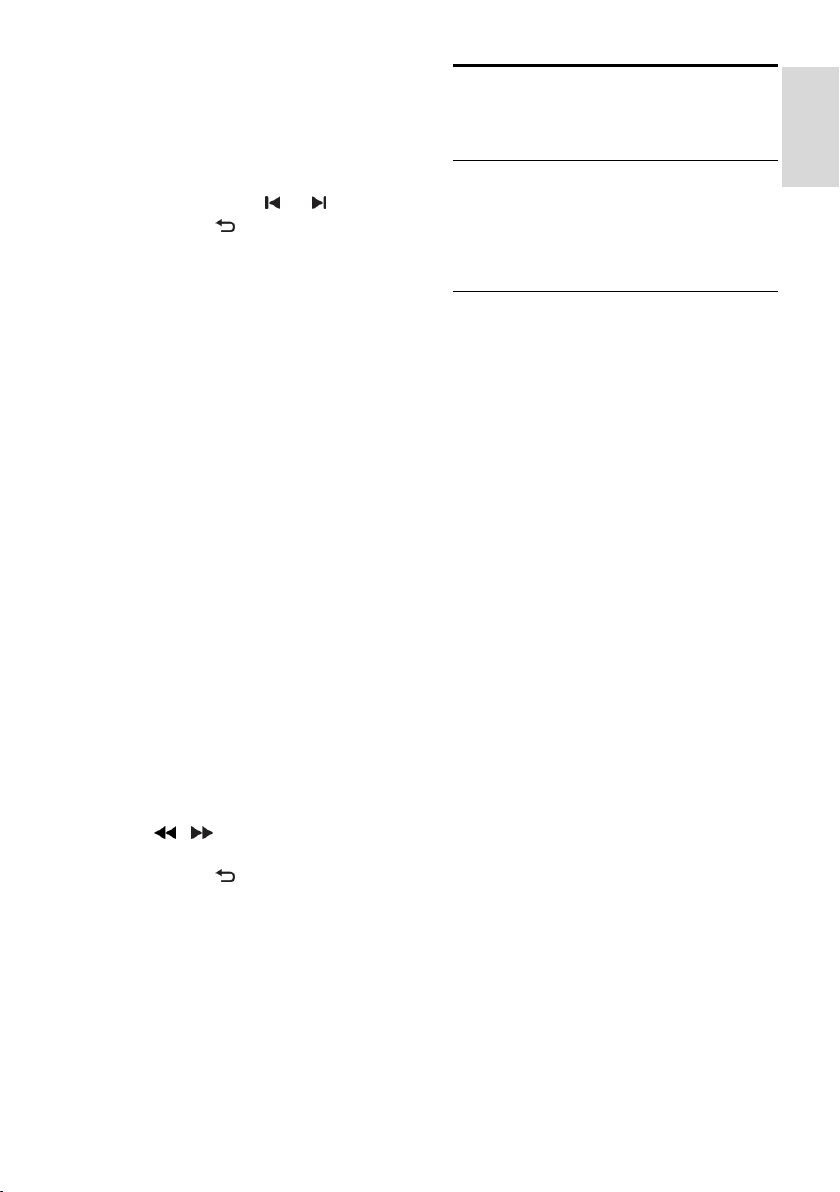
Română
Vizualizarea imaginii
Apăsaši Butoane pentru navigare pentru a
selecta o fotografie, apoi apăsaši OK.
Pentru a trece pe pauză sau pentru a
opri redarea, apăsaši OK.
Pentru a sări la fişierul anterior sau la
fişierul următor, apăsaši sau .
Šineši apăsat pe pentru a ieşi din
browserul de conšinut.
Apăsaši OPTIONS pentru a accesa sau ieşi
din următoarele opšiuni de imagine:
[Afişare informaţii]: Afişează informašii
despre fişier.
[Oprire]: Opreşte prezentarea de
diapozitive.
[Roteste]: Roteşte fişierul.
[Repeta]: Repetă prezentarea de
diapozitive.
[Redare o dată]: Redă fişierul o singură
dată.
[Aleatoriu oprit] / [Aleatoriu pornit]:
Activează sau dezactivează afişarea
aleatorie a imaginilor în prezentarea de
diapozitive.
[Viteză prezentare diapozitive]: Setează
timpul de afişare pentru fiecare imagine
din prezentarea de diapozitive.
[Tranziţie prezentare diapozitive]:
Setează tranzišia de la o imagine la
cealaltă.
[Setare ca tapet]: Setează imaginea
selectată ca fundal pe televizor.
Ascultare muzică
Apăsaši Butoane pentru navigare pentru a
selecta o piesă muzicală, apoi apăsaši OK.
Apăsaši / pentru a căuta înainte
sau înapoi într-o piesă.
Šineši apăsat pe pentru a ieşi din
browserul de conšinut.
Apăsaši OPTIONS pentru a accesa sau ieşi
din următoarele opšiuni de muzică:
[Oprire]: Opreşte redarea audio.
[Repeta]: Repetă o piesă sau un album.
[Redare o dată]: Redă piesa o singură
dată.
[Aleatoriu pornit] / [Aleatoriu oprit]:
Activează sau dezactivează redarea
aleatorie a pieselor.
Navigarea în reţeaua la
domiciliu
Ce puteţi face
Dacă aveši fişiere cu fotografii, clipuri video
sau muzică stocate pe un calculator conectat
printr-o rešea la domiciliu, puteši reda
fişierele pe televizorul dvs.
De ce aveţi nevoie?
O rešea la domiciliu cu sau fără cablu,
conectată cu un router Universal Plug
and Play (uPnP) router.
Un server media precum:
PC pe care rulează Windows Media
Player versiunea 11 sau o versiune
superioară; sau
Mac pe care rulează Twonky Media
Server.
Asiguraši-vă că firewall-ul calculatorului
dvs. vă permite să rulaši programul
software pentru serverul media.
Va trebuie, de asemenea, să configuraši
conexiunea de rešea:
Conectaši televizorul şi calculatorul dvs.
la aceeaşi rešea la domiciliu. Consultaši
Conectarea televizorului >
Calculatoare şi Internet (Pagina 47)
Porniši calculatorul şi routerul.
Configuraši un server de partajare media cu
ajutorul Windows Media Player versiunea 11
sau o versiune superioară sau cu Twonky
Media Server.
Notă: Pentru asistenšă în utilizarea altor
servere media, precum TVersity, consultaši
site-ul Web al serverului media respectiv.
RO 17
Page 17
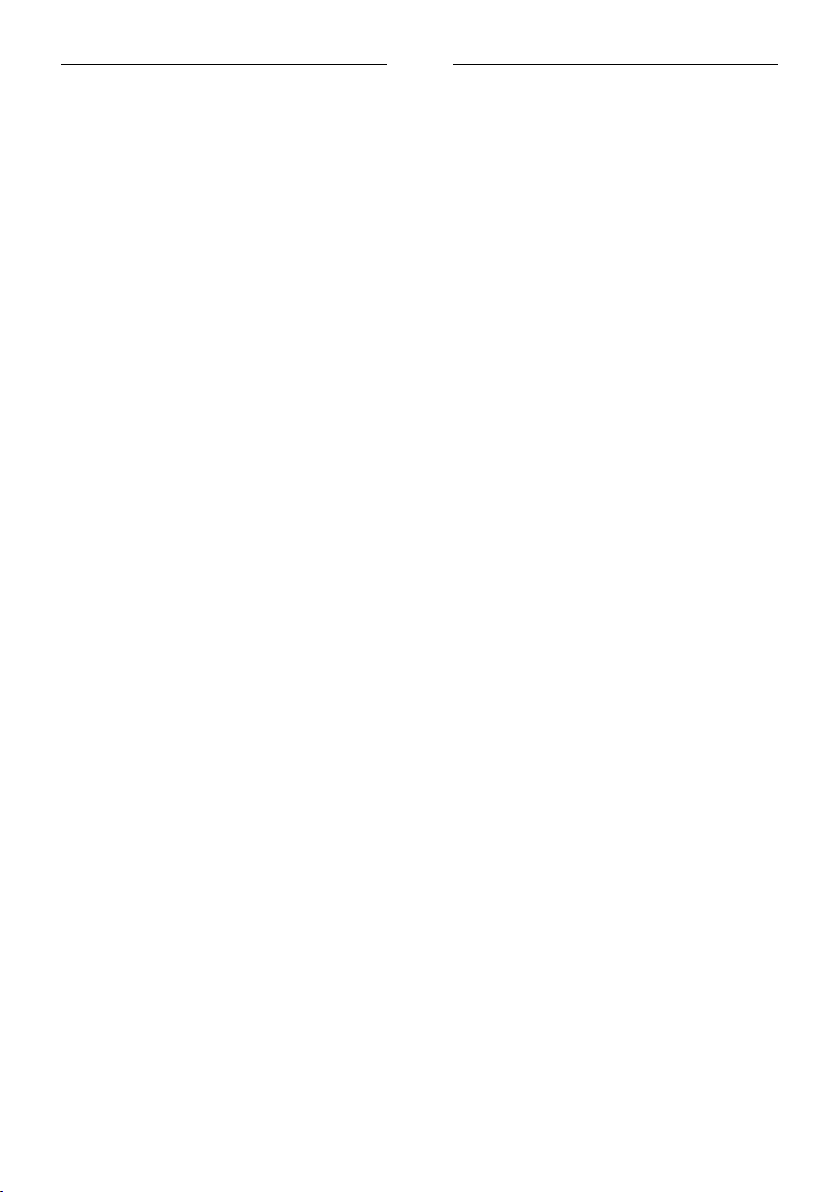
Activarea partajării în Windows
Media Player versiunea 11
1. Porniši Windows Media Player de pe
calculatorul dvs.
2. Selectaši Library (Bibliotecă) > Media
Sharing (Partajare media).
Prima dată când selectaši Media Sharing
(Partajare media), apare un ecran popup. Bifaši caseta Share my media
(Partajare mediile mele) şi faceši clic pe
OK.
Un dispozitiv marcat ca Unknown
Device (Dispozitiv necunoscut) apare
în ecranul Media Sharing (Partajare
media).
Dacă dispozitivul necunoscut nu apare
după aproximativ un minut, asiguraši-vă
că firewall-ul PC-ului dvs. nu blochează
conexiunea.
3. De pe ecranul Media Sharing (Partajare
media), selectaši dispozitivul necunoscut şi
faceši clic pe Allow (Acceptare).
Lângă dispozitiv apare o bifă verde.
În mod implicit, Windows Media Player
partajează fişiere din aceste foldere: My
Music (Muzica mea), My Pictures
(Imaginile mele) şi My Videos (Clipurile
mele).
4. Dacă fişierele dvs. se află în alte foldere,
selectaši Library (Bibliotecă) > Add to
Library (Adăugare la bibliotecă), apoi urmaši
instrucšiunile de pe ecran pentru adăugarea
folderelor.
Dacă este necesar, selectaši Advanced
options (Opţiuni avansate) pentru a
afişa o listă a folderelor monitorizate.
5. Selectaši Library (Bibliotecă) > Apply
Media Information Changes (Se aplică
modificările informaţiilor media) pentru a
activa modificările.
Activarea partajării în Windows
Media Player versiunea 12
1. Porniši Windows Media Player pe
calculatorul dvs.
2. În Windows Media Player, selectaši fila
Stream (Transfer), apoi selectaši Turn on
media streaming (Pornire transfer media).
Apare ecranul Media streaming options
(Opţiuni de transfer media).
3. Faceši clic pe Turn on media streaming
(Pornire transfer media).
Reveniši la ecranul Windows Media Player.
4. Faceši clic pe Stream (Transfer) > More
streaming options (Mai multe opţiuni de
transfer).
Apare ecranul Media streaming options
(Opţiuni de transfer media).
Un program media apare în ecranul
pentru rešeaua locală. Dacă nu apare
programul media, asiguraši-vă că
firewall-ul PC-ului dvs. nu blochează
conexiunea.
5. Selectaši programul media şi faceši clic pe
Allowed (Permis).
Apare o săgeată verde lângă programul
media.
În mod implicit, Windows Media Player
partajează fişiere din aceste foldere: My
Music (Muzica mea), My Pictures
(Imaginile mele) şi My Videos (Clipurile
mele).
6. Dacă fişierele dvs. sunt în alte foldere,
selectaši fila Organize (Organizare) şi
selectaši Manage libraries (Administrare
biblioteci) > Music (Muzică).
Urmaši instrucšiunile de pe ecran pentru a
adăuga folderele care conšin fişierele dvs.
media.
RO 18
Page 18
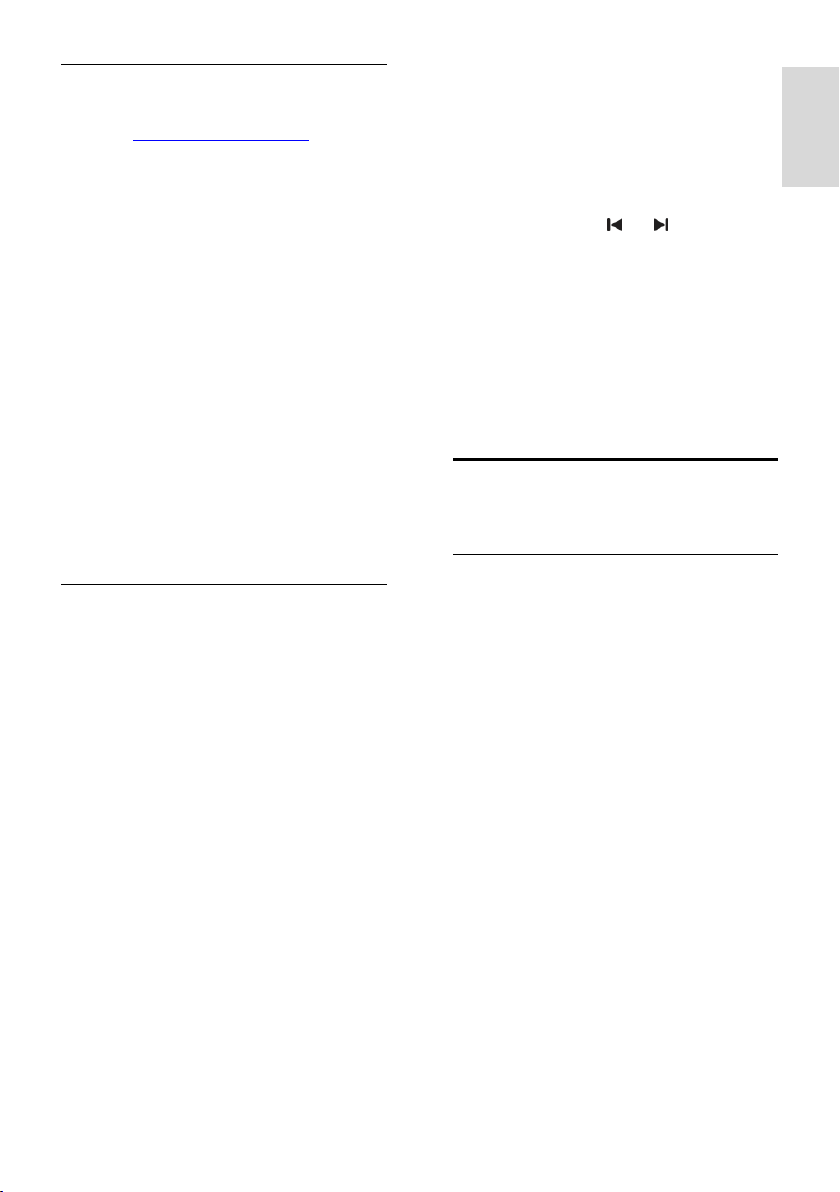
Română
Activarea partajării în Twonky
Media
1. Vizitaši www.twonkymedia.com pentru a
achizišiona software-ul sau pentru a descărca
o versiune de încercare gratuită de 30 de zile
pentru Macintosh.
2. Porniši Twonky Media pe Macintosh.
3. În ecranul Twonky Media Server, selectaši
Basic Setup (Setare de bază) şi First Steps
(Primii paşi).
Apare ecranul First steps (Primii paşi).
4. Introduceši un nume pentru serverul dvs.
media şi apoi faceši clic pe Save changes
(Salvare modificări).
5. Înapoi în ecranul Twonky Media, selectaši
Basic Setup (Setare de bază) > Sharing
(Partajare).
6. Navigaši şi selectaši folderele de partajat şi
apoi selectaši Save Changes (Salvare
modificări).
Macintosh-ul dvs. rescanează folderele
automat astfel încât să fie pregătite pentru
partajare.
Redarea fişierelor de pe calculator
Notă: Înainte de a reda conšinutul
multimedia de pe calculator, asiguraši-vă că
televizorul este conectat la rešeaua la
domiciliu şi că software-ul pentru serverul
media este configurat corespunzător.
1. Porniši calculatorul şi router-ul.
2. Porniši televizorul.
3. Apăsaši MENU de pe telecomandă.
4. Selectaši [Reţea la domiciliu], apoi apăsaši
OK. Dacă începe instalarea rešelei, urmaši
instrucšiunile de pe ecran.
5. Dacă este afişat browserul de conšinut,
selectaši un fişier, apoi apăsaši OK.
Începe redarea fişierului.
6. Apăsaši Butoane de redare de pe
telecomandă pentru a controla redarea.
Vizualizarea imaginilor
Pentru a reda o prezentare de
diapozitive cu imagini, selectaši o
fotografie, apoi apăsaši OK.
Pentru a face o pauză sau a opri
redarea, apăsaši OK din nou.
Pentru a reda fişierul anterior sau fişierul
următor, apăsaši sau .
Apăsaši OPTIONS pentru a accesa una din
următoarele opšiuni:
[Afişare informaţii]: Afişează informašii
despre fişier.
[Oprire]: Opreşte prezentarea de
diapozitive.
[Roteste]: Roteşte fişierul.
[Repeta]: Repetă prezentarea de
diapozitive.
Navigarea în sistemul AQUOS NET +
Ce puteţi face
Bucuraši-vă de Internet Applications (Apps),
site-uri web pe internet adaptate special
pentru televizorul dvs. Puteši controla
aplicašiile (Apps) cu ajutorul telecomenzii
televizorului. De exemplu, puteši:
Citi titlurile ziarelor
Vizionare clipuri video
Consulta prognoza meteo
Utiliza caracteristica de înregistrare a
televizorului pentru a privi la televizor
programele pe care nu aši reuşit să le
urmăriši. Disponibilitatea aplicašiilor de
înregistrare a televizorului diferă pentru
fiecare šară.
Note:
Serviciile AQUOS Net + variază de la o
šară la alta.
Este posibil ca anumite site-uri web să
nu se afişeze complet. Unele funcšii nu
sunt disponibile, de exemplu
descărcarea fişierelor sau funcšiile care
necesită inserturi (plug-ins).
RO 19
Page 19

Serviciile AQUOS Net + sunt
actualizate automat. Pentru a vizualiza
cele mai recente actualizări, schimbaši
All (Toate) la New (Noi) în App store
(Magazinul de aplicaţii).
Serviciul AQUOS Net + afişează pagină
cu pagină, pe tot ecranul.
SHARP nu îşi asumă nicio
responsabilitate privind conšinutul şi
calitatea conšinutului oferit de furnizorii
de servicii de conšinut.
De ce aveţi nevoie?
Pentru a beneficia de serviciul AQUOS NET
+, efectuaši aceste activităši:
1. În rešeaua dvs. la domiciliu, conectaši
televizorul la Internet
2. Configuraši serviciul AQUOS NET + la
televizorul dvs.
Note:
Puteši bloca aplicašiile AQUOS Net +
(Apps) cu ajutorul unui cod PIN din 4
cifre. Toate aplicašiile pentru adulši pot fi
blocate printr-o singură selecšie.
Când blocaši serviciile pentru adulši,
reclamele şi paginile Web care nu sunt
adaptate pentru AQUOS NET + rămân
accesibile.
Conectarea televizorului la Internet
În rešeaua dvs. la domiciliu, conectaši
următoarele:
1. Conectaši un router cu o conexiune de
mare viteză la Internet.
2. Porniši router-ul.
3. Instalaši rešeaua. Consultaši Conectarea
televizorului > Calculatoare şi Internet (see
"Calculatoare şi Internet" on page 47).
Configurarea serviciului AQUOS NET +
1. Apăsaši MENU, selectaši [AQUOS NET
+], apoi apăsaši OK pentru confirmare.
Se afişează termenii şi condišiile de utilizare.
2. Pentru a accepta termenii şi condišiile,
apăsaši OK.
Accesarea aplicaţiilor serviciului
AQUOS NET +
Prima pagină arătată este pagina principală a
serviciului AQUOS NET +. Pictogramele de
pe această pagină reprezintă aplicašiile
(Apps).
Parcurgeši site-urile web cu Internet
Apps.
Apăsaši Butoane pentru navigare
pentru a selecta o aplicašie, apoi apăsaši
OK pentru a confirma.
Accesaši Galeria aplicašiilor pentru a
adăuga mai multe aplicašii ecranului
principal.
Puteši modifica setările pentru šară şi
selecta aplicašiile din alte šări.
Accesarea site-ului web
1. Selectaši o aplicašie de Internet, apoi
apăsaši OK.
2. Utilizaši Butoane numerice de pe
telecomanda televizorului pentru a introduce
o adresă web.
Tastatura de pe ecran
Selectaši zona pentru introducerea adresei
web, apoi apăsaši OK.
Pe ecran apare o tastatură.
Utilizaši-o pentru a introduce adresa web.
Ştergerea memoriei serviciului AQUOS
NET +
Avertisment: Această opšiune resetează
complet serviciul AQUOS NET+.
Puteši şterge complet memoria AQUOS
NET +, inclusiv preferinšele dvs., codul de
restricšionare acces minori, parolele,
modulele cookie şi istoricul.
1. Apăsaši MENU.
2. Selectaši [Configurare] > [Setări reţea].
3. Selectaši [Ştergere memorie AQUOS
NET +], apoi apăsaši OK.
RO 20
Page 20

Română
Opţiuni
Apăsaši OPTIONS pentru a selecta
următoarele:
Eliminare aplicašie
Blocare aplicašie
Deblocare aplicašie
Mutare aplicašie
Afişare telecomandă
Taste precum redare , derulare înapoi şi
derulare rapidă înainte pot fi apelate cu
[Afişare telecomandă].
Apăsaši OPTIONS şi selectaši [Afişare
telecomandă]. Utilizaši tastele de pe ecran
pentru a acšiona playerul audio sau video
conectat.
Selectaši o tastă şi apăsaši OK pentru a
efectua această funcšie. Apăsaši pentru a
ascunde tastele de pe ecran.
Selectaši P+ şi P- pentru a derula în sus şi în
jos pe o pagină web.
Zoom pagină
Pentru a extinde sau a restrânge o pagină de
Internet, apăsaši OPTIONS şi selectaši
[Zoom pagină]. Utilizaši bara de glisor pentru
a seta mărirea.
Pentru a derula o pagină de Internet, utilizaši
Butoane pentru navigare pentru a trece de
la o evidenšiere la alta.
Reîncărcare pagină
Dacă o pagină nu este încărcată corect,
încărcaši-o din nou.
Apăsaši OPTIONS şi selectaši [Reîncărcare
pagină].
Informaţii de securitate
Pentru a vizualiza informašiile de securitate
referitoare la o pagină, apăsaši OPTIONS şi
selectaši [Informaţii de securitate].
Închirierea filmelor online
Ce puteţi face
Cu acest televizor, puteši închiria un film de
pe un magazin video online.
1. Deschideši un magazin video. S-ar putea să
fie necesar să vă înregistraši sau să vă
conectaši.
2. Selectaši un film.
3. Efectuaši plata online.
4. Descărcaši un film.
De ce aveţi nevoie?
Pentru a închiria şi a descărca un film, aveši
nevoie de o conexiune Internet de mare
viteză la televizor. Citiši mai multe despre
conexiunea de rešea în Conectarea
televizorului > Calculatoare şi Internet
(Pagina 47).
De asemenea, aveši nevoie de un card de
memorie SD pentru a-l introduce în slotul
pentru card SD al televizorului.
Dimensiune memorie SD
Utilizaši un card de memorie SD gol de tipul
SDHC clasa 6 cu capacitate de stocare de
cel pušin 4 GB.
Pentru video de înaltă definišie, asiguraši-vă
că utilizaši un card SDHD cu capacitate de
stocare de cel pušin 8 GB.
RO 21
Page 21

Formatarea unui card SD
Înainte să descărcaši filme închiriate trebuie
să vă formataši cardul SD.
1. Porniši televizorul.
2. Aşa cum este indicat, introduceši cardul de
memorie SD în slotul pentru card SD de pe
partea laterală a TV. TV începe automat să
formateze cardul.
3.După formatare, lăsaši cardul SD în slot.
Închirierea
Vizualizare magazin video
1. Apăsaši MENU.
2. Selectaši [AQUOS NET +] > [Magazine
video] şi apăsaši OK.
Pagina magazinului video indică magazinele
disponibile pentru šara dvs.
3. Pentru a vizualiza un magazin, selectaši-i
pictograma şi apăsaši OK.
Închiderea unui film
Pentru a închiria un film, selectaši pictograma
acestuia de pe pagina magazinului video şi
apăsaši OK. În majoritatea cazurilor puteši
închiria un film pentru o zi sau pentru câteva
zile, sau chiar numai pentru 1 oră. Modul în
care selectaši şi închiriaši un film variază de la
un magazin la altul.
Plată
Magazinul va solicita să vă autentificaši sau să
deschideši un cont nou dacă nu aveši unul.
Datele de conectare pot consta în adresa
dvs. de e-mail şi un cod PIN personal. Când
sunteši conectat, puteši selecta metoda de
plată, o carte de credit sau un cod de
valoare în majoritatea cazurilor.
Consultaši site-ul Web al magazinului video
pentru mai multe informašii despre termenii
de plată.
Pentru a introduce un cod numeric
(PIN), utilizaši Butoane numerice de pe
telecomandă.
Pentru a introduce o adresă de e-mail,
selectaši câmpul text de pe pagină şi
apăsaši OK. Selectaši un caracter de pe
tastatură şi apăsaši OK pentru
introducere.
Descărcaţi filmul
După ce aši făcut plata, puteši descărca filmul
în memoria video. În timpul descărcării,
puteši continua să urmăriši un program TV
până când televizorul vă anunšă că filmul
poate fi redat.
Dacă anulaši o descărcare, puteši să
descărcaši totuşi filmul până la expirarea
perioadei de închiriere.
Vizionare video
1. Apăsaši MENU, selectaši [AQUOS NET
+].
2. Selectaši [Magazine video], apoi apăsaši
OK.
3. Cu datele dvs. de înregistrare, introduceši
magazinul online de unde aši închiriat filmul.
4. Selectaši filmul din lista filmelor descărcate,
apoi apăsaši OK pentru redare.
RO 22
Page 22

Română
3 Utilizarea
capacităţilor
avansate ale
televizorului
Bucuraţi-vă de HbbTV
Ce puteţi face
Unele televiziuni digitale oferă HbbTV
interactiv (Hybrid Broadcast Broadband TV).
Cu HbbTV televiziunile combină programul
TV normal cu diferite tipuri de informašii sau
elemente de divertisment. Puteši naviga în
mod interactiv printre aceste informašii.
Puteši răspunde la un program sau vota, face
cumpărături online sau plăti un program de
filme la cerere.
Pentru a beneficia în totalitate de HbbTV
trebuie să vă conectaši televizorul la Internet.
Citiši mai multe despre conectarea
televizorului la Internet în Conectarea
televizorului > Calculatoare şi Internet (see
"Calculatoare şi Internet" on page 47).
Notă: Nu puteši descărca fişiere în televizor
cu această caracteristică.
Accesaţi HbbTV
Atunci când comutaši pe un canal TV care
furnizează HbbTV, paginile interactive se vor
deschide automat sau, la un anumit moment,
veši fi invitaši să le deschideši.
În funcšie de furnizorul de televiziune este
posibil să trebuiască să apăsaši pe butonul
roşu sauOK pe telecomandă pentru a accesa
pagina.
Pentru a ieşi din paginile HbbTV selectaši
butonul corespunzător de pe ecran şi apăsaši
OK.
Navigaţi în paginile HbbTV
Pentru a naviga în paginile HbbTV puteši
utiliza butoanele de navigare, butoanele
colorate, butoanele numerotate şi butonul
(Înapoi).
Când priviţi imaginile din cadrul paginilor
HbbTV puteši folosi butoanele (redare),
(pauză) şi (oprire).
HbbTV Text
Anumiši furnizori de televiziune oferă HbbTV
Text, o versiune nouă a meniului Text În
funcšie de difuzorul de televiziune puteši
avea nevoie de o conexiune la Internet
pentru a viziona HbbTV Text.
Puteši utiliza aceleaşi butoane de pe
telecomandă pentru a naviga în HbbTV Text
la fel cum aši făcut pentru a naviga în paginile
HbbTV.
Blocare HbbTV
Puteši bloca complet HbbTV.
Pentru blocarea HbbTV, apăsaši MENU,
selectaši [Configurare] > [Setări canal] >
[HbbTV].
RO 23
Page 23

Vizualizare Teletext
Selectaţi o pagină
1. Selectaši un canal cu funcšie teletext, apoi
apăsaši TEXT.
2. Selectaši o pagină folosind una dintre
următoarele metode:
Introduceši numărul paginii folosind
Butoane numerice.
Apăsaši sau pentru a vizualiza
pagina următoare sau pagina anterioară.
Apăsaši Butoane colorate pentru a
selecta un element codificat prin culori.
3. Apăsaši pentru a ieşi.
Opţiuni Teletext
1. Când vizualizaši teletextul, apăsaši
OPTIONS.
2. Selectaši una din următoarele opšiuni:
[Îngheţare pagină] / [Anulare îngheţare
pagină]: Îngheašă sau dezgheašă pagina
curentă.
[Ecran dual] / [Ecran intreg]: Activează
sau dezactivează teletextul pe ecran
dublu. Ecranul dublu afişează canalul sau
sursa curente în partea stângă a
ecranului, cu teletextul în partea
dreaptă.
[Vedere T.O.P.]:Transmisiunile teletext
de tip T.O.P. (Tabel de pagini) vă
permit să vă deplasaši direct de la un
subiect la altul, fără a mai utiliza
numerele de pagină.
[Mărire] / [Vizualizare normală]:
Măreşte pagina. Apăsaši Butoane pentru
navigare pentru a vă deplasa pe
vizualizarea mărită.
[Redare]: Ascunde sau afişează
informašiile ascunse de pe o pagină,
precum solušiile la ghicitori sau puzzle.
[Derulare subpagina]: Dacă sunt
disponibile subpagini, fiecare subpagină
este afişată automat.
[Limbă]: Comută la un grup diferit de
limbi pentru afişarea corectă a diferitelor
seturi de caractere.
3. Apăsaši OPTIONS pentru a ieşi.
Limba pentru Teletext
Unele televiziuni digitale oferă mai multe
limbi pentru teletext. Vă puteši seta limba
primară şi secundară.
1. Apăsaši MENU.
2. Selectaši [Configurare] > [Setări canal]
sau [Setări satelit].
3. Selectaši [Limbă] > [Teletext - Principal]
sau [Teletext - Secundar].
4. Selectaši limbile teletext preferate, apoi
apăsaši OK.
Subpagini
O pagină teletext poate cuprinde mai multe
subpagini. Aceste subpagini sunt afişate pe o
bară, lângă numărul paginii principale.
Dacă subpaginile sunt disponibile pe o pagină
teletext, apăsaši sau pentru a le selecta.
Căutare
1. Când vizualizaši teletext, apăsaši OK
pentru a evidenšia primul cuvânt sau primul
număr.
2. Apăsaši Butoane pentru navigare pentru a
trece la cuvântul sau la numărul pe care
doriši să-l căutaši.
3. Apăsaši OK pentru a începe căutarea.
4. Apăsaši până când nu mai este
evidenšiat niciun cuvânt sau număr, pentru a
ieşi din căutare.
Teletext digital
Unele televiziuni digitale oferă text digital
dedicat sau servicii interactive pe canalele lor
TV digitale, de exemplu BBC1.
În teletext digital:
Apăsaši Butoane pentru navigare
pentru a selecta sau evidenšia elemente.
Apăsaši Butoane colorate pentru a
selecta o opšiune, apoi apăsaši OK
pentru a confirma sau activa.
Notă: Serviciile de text digital sunt blocate
când subtitrările sunt difuzate şi sunt activate
pe televizor. Citiši Utilizarea capacităţilor
avansate ale televizorului > Vizualizarea
subtitrărilor (Pagina 26).
RO 24
Page 24

Română
Teletext 2.5
Teletextul 2.5 oferă mai multe culori şi o
grafică îmbunătăšită fašă de teletextul normal.
Dacă Teletextul 2.5 este transmis de un
canal, atunci este activat în mod prestabilit.
Pentru a porni sau a opri Teletext 2.5
1. Apăsaši MENU.
2. Selectaši [Configurare] > [Setări TV] >
[Preferinţe].
3. Selectaši [Teletext] > [Activ] sau [Oprit],
apoi apăsaši OK.
Setarea blocărilor şi
cronometrelor
Ceas
Puteši afişa un ceas pe ecranul televizorului.
Ceasul afişează ora care este difuzată de
operatorul dvs. de servicii TV.
Afişează ceasul la televizor
1. În timp ce priviši la televizor, apăsaši
OPTIONS.
2. Selectaši [Stare], apoi apăsaši OK.
Ceasul este afişat în colšul din dreapta jos al
ecranului televizorului.
Schimbarea modului ceasului
Modul ceasului este sincronizat automat cu
Timpul universal coordonat (UTC). Dacă
televizorul dvs. nu poate primi transmisii
UTC, modificaši modul ceas la [Manual].
1. În timp ce priviši la televizor, apăsaši
MENU.
2. Selectaši [Configurare] > [Setări TV] >
[Preferinţe].
3. Selectaši [Ceas] > [Mod automat ceas].
4. Selectaši [Automat], [Manual] sau [În
funcţie de ţară], apoi apăsaši OK.
Activarea sau dezactivarea orei de vară
Dacă modul ceasului este setat la [În funcţie
de ţară], puteši activa sau dezactiva ora de
vară pentru fusul dvs. orar.
1. În meniul [Ceas], selectaši [Ora de vară]
> [Ora de vară] sau [Timp standard], apoi
apăsaši OK. Ora de vară este activată sau
dezactivată.
Setarea manuală a ceasului televizorului
Dacă modul ceasului este setat la [Manual],
setaši manual data şi ora.
1. În meniul [Ceas], selectaši [Data] sau
[Timp] apoi apăsaši OK.
2. Utilizaši Butoane pentru navigare pentru a
efectua selecšia.
3. Selectaši [Executat], apoi apăsaši OK.
Cronometru oprire
Cronometrul de oprire comută televizorul la
modul standby după un timp specificat.
Puteši închide televizorul mai devreme sau
puteši reseta cronometrul de oprire în timpul
numărătorii inverse.
1. Apăsaši MENU.
2. Selectaši [Configurare] > [Setări TV] >
[Preferinţe] > [Cronometru oprire].
3. Apăsaši Butoane pentru navigare pentru a
seta cronometrul oprire.
Cronometrul oprire poate fi setat până la
180 de minute, în trepte de câte cinci
minute. Cronometrul oprire este oprit dacă
este setat la zero minute.
4. Apăsaši OK pentru a activa cronometrul
de oprire. Televizorul comută pe standby
după momentul specificat.
Blocare pentru copii
Pentru a proteja copiii de programele TV
nepotrivite, puteši bloca televizorul sau
programele interzise minorilor.
Pentru a seta sau schimba codul de blocare
pentru copii
1. Apăsaši MENU.
2. Selectaši [Configurare] > [Setări canal] >
[Blocaj copii].
3. Selectaši [Instalare cod] sau [Schimbare
cod].
4. introduceši codul cu Butoane numerice.
Sugestie:Dacă aši uitat codul, introduceši
„8888” pentru a suprascrie orice cod
existent.
RO 25
Page 25

Blocare sau deblocare canale
1. În meniul de blocare pentru copii, selectaši
[Canal blocat].
2. Introduceši codul de blocare pentru copii
cu Butoane numerice. Va apărea meniul
[Canal blocat].
3. Selectaši canalele care trebuie blocate sau
deblocate.
Restricţii minori
Unele televiziuni clasifică programele în
funcšie de vârstă. Puteši seta televizorul să
redea numai programele cu clasificarea
pentru vârstă mai mică decât vârsta copilului
dvs.
1. Apăsaši MENU.
2. Selectaši [Configurare] > [Setări canal]
sau [Setări satelit].
3. Selectaši [Blocaj copii] > [Evaluare].
Un mesaj vă solicită să introduceši codul de
blocare pentru copii.
4. Introduceši codul de blocare pentru copii
cu Butoane numerice.
5. Selectaši o clasificare pentru vârstă, apoi
apăsaši OK.
Sunt blocate toate programele care depăşesc
clasificarea pentru vârstă selectată.
Pentru informašii privind codurile de blocare
pentru copii, consultaši Utilizarea
capacităţilor avansate ale televizorului >
Setarea blocărilor şi cronometrelor >
Blocare acces copii (Pagina 25).
Vizualizarea subtitrărilor
Canale analogice
1. Comutaši televizorul la un canal TV
analogic.
2. Apăsaši TEXT.
3. Introduceši numărul din trei cifre al paginii
de subtitrări (de obicei „888”).
4. Apăsaši pentru a ieşi din teletext.
Se afişează subtitrările dacă sunt disponibile.
Canale digitale
1. Apăsaši OPTIONS.
2. Selectaši [Subtitlu], apoi apăsaši OK.
3. Selectaši [Subtitlu oprit], [Subtitlu activ]
sau [Activ fara sonor], apoi apăsaši OK.
Notă:
Dacă este activată aplicašia MHEG, nu
se afişează subtitrările.
Dacă selectaši [Activ fara sonor],
subtitrările se afişează doar când apăsaši
pentru a opri sunetul.
Limbă subtitrare
Puteši modifica limba de subtitrare pe unele
canale digitale.
1. Apăsaši MENU.
2. Selectaši [Configurare] > [Setări canal]
sau [Setări satelit] > [Limbă subtitrări].
3. Selectaši [Subtitluri - Principal] sau
[Subtitluri - Secundar] pentru limba
preferată.
4. Apăsaši OK pentru a confirma.
Sfat: Puteši, de asemenea, apăsa OPTIONS
> [Limbă subtitrări].
RO 26
Page 26

Română
Vizualizarea fundalului TV
Ce puteţi face
Puteši afişa o imagine implicită ca fundal pe
televizorul dvs. Puteši încărca şi altă imagine
ca şi fundal.
În cazul în care cronometrul de oprire este
oprit, fundalul este afişat timp de 240 de
minute. În caz contrar, este afişat pe durata la
care este setat cronometrul oprire.
De ce aveţi nevoie?
Pentru a folosi o altă imagine ca fundal, aveši
nevoie de un dispozitiv de stocare USB care
să conšină o imagine cu dimensiune mai mică
de 1 MB.
Pornire
1. Apăsaši MENU.
2. Selectaši [Tapet], apoi apăsaši OK.
Este afişată imaginea implicită.
Notă: Fundalul este afişat cât timp
cronometrul de oprire este pornit. Pentru
mai multe informašii referitoare la
cronometrul de oprire, consultaši Utilizarea
capacităţilor avansate ale televizorului >
Setarea blocărilor şi cronometrelor >
Cronometrul de oprire (Pagina 25).
Setarea fundalului TV
Puteši încărca o altă imagine ca fundal.
Notă: Încărcarea unei noi imagini suprascrie
imaginea existentă.
1. Conectaši dispozitivul de stocare USB la
televizorul dumneavoastră.
2. Apăsaši MENU.
3. Selectaši [Suport USB], apoi apăsaši OK.
4. Selectaši o imagine, apoi apăsaši
OPTIONS.
5. Selectaši [Setare ca tapet], apoi apăsaši
OK.
6. Selectaši [Da], apoi apăsaši OK.
7. Apăsaši orice tastă pentru a închide
fundalul.
Setarea accesului universal
Pornire
Unele televiziuni digitale oferă caracteristici
speciale audio şi de subtitrare pentru
persoanele cu deficienše auditive sau de
vedere.
Pentru a activa aceste caracteristici, activaši
accesul universal din meniul de preferinše.
1. Apăsaši MENU.
2. Selectaši [Configurare] > [Setări TV] >
[Preferinţe].
3. Selectaši [Acces universal] > [Activ], apoi
apăsaši OK.
Deficienţe de auz
Sugestie: Pentru a verifica dacă este
disponibilă o limbă audio pentru deficienše
de auz, apăsaši OPTIONS şi selectaši [Audio
limb.]. Limbile care au o pictogramă
reprezentând o ureche indică asistenšă
pentru persoanele cu deficienše de auz.
Pentru a porni semnalul audio şi subtitrările
pentru persoanele cu deficienţe de auz
1. În timp ce priviši la televizor, apăsaši
OPTIONS.
2. Apăsaši unul din următoarele butoane
pentru a selecta o opšiune:
Roşu: Porneşte sau opreşte semnalul
pentru persoanele cu deficienše de auz.
Verde: Porneşte semnalul audio şi
subtitrările pentru persoanele cu
deficienše de auz.
3. Apăsaši pentru a ieşi.
RO 27
Page 27

Deficienţe de vedere
Sugestie: Pentru a verifica dacă semnalul
audio pentru persoanele cu deficienše de
vedere este disponibil, apăsaši OPTIONS şi
selectaši [Audio limb.]. Limbile care au o
pictogramă reprezentând un ochi indică
asistenšă pentru persoanele cu deficienše de
vedere.
Pentru a comuta la semnalul audio pentru
deficienţe de vedere (dacă este disponibil)
1. În timp ce priviši la televizor, apăsaši
OPTIONS.
2. Apăsaši butonul verde pentru a selecta
[Cu probleme de vedre].
3. Apăsaši unul din următoarele butoane
pentru a selecta o opšiune:
Roşu - [Oprit]: Oprire semnal audio
pentru deficienše de vedere.
Galben - [Cască]: Semnalul audio
pentru deficienše de vedere să fie redat
numai de la căşti. (dacă este aplicabil)
Verde - [Boxe]: Semnalul audio pentru
deficienše de vedere să fie redat numai
de la boxe.
Albastru - [Boxe + cască]: Semnalul
audio pentru deficienše de vedere să fie
redat numai de la boxe şi căşti.
4. Apăsaši pentru a ieşi.
Reglare volum pentru deficienţe de vedere
1. În meniul [Acces universal], apăsaši
butonul galben pentru a selecta [Volum
mixt].
2. Apăsaši Butoane pentru navigare pentru a
deplasa glisorul în sus sau în jos, apoi apăsaši
OK.
3. Apăsaši pentru a ieşi.
Feedback audio pentru deficienţe de
vedere
Această caracteristică permite feedback
audio atunci când sunt apăsate butoanele de
pe telecomandă sau de pe televizor.
1. În meniul [Acces universal], apăsaši
butonul albastru pentru a selecta [Ton
taste].
2. Apăsaši butonul verde pentru a porni
feedback-ul audio, sau apăsaši butonul roşu
pentru a-l opri.
3. Apăsaši pentru a ieşi.
Utilizarea operării legăturii
Ce puteţi face
Utilizaši caracteristicile avansate al
dispozitivelor compatibile HDMI-CEC cu
funcšionalitate SHARP de operare a legăturii.
Notă: Alte mărci descriu în mod diferit
funcšionalitatea HDMI-CEC. Exemple: Philips
EasyLink, Anynet (Samsung) sau BRAVIA
Sync (Sony). Nu toate mărcile sunt integral
compatibile cu funcšionalitatea SHARP de
operare a legăturii.
După activarea funcšionalităšii SHARP de
operare a legăturii, sunt disponibile
următoarele caracteristici:
Redare la o singură atingere
Atunci când redaši un dispozitiv compatibil
HDMI-CEC, televizorul comută din pozišia
standby şi comută la sursa corectă.
Trecerea la modul standby cu o singură
atingere
Atunci când apăsaši pe telecomanda
televizorului, televizorul şi toate dispozitivele
compatibile HDMI CEC comută în modul
standby.
Controlul sonorului sistemului
În cazul în care conectaši un dispozitiv
compatibil HDMI-CEC care are boxe, puteši
alege să auziši sonorul televizorului de la
respectivele boxe în locul boxelor
televizorului.
Pentru mai multe informašii referitoare la
ieşirea audio a televizorului, consultaši
Utilizarea capacităţilor avansate ale
televizorului > Utilizarea operării legăturii
> Selectarea ieşirii pentru boxă (Pagina 30).
Operarea legăturii cu telecomanda
Cu telecomanda televizorului puteši controla
mai multe dispozitive compatibile HDMICEC.
Pentru a activa telecomanda operării
legăturii, consultaši Utilizarea capacităţilor
avansate ale televizorului > Utilizarea
operării legăturii > Controlul simultan al
dispozitivelor (Pagina 29).
RO 28
Page 28

Română
Păstrează calitatea imaginii.
În cazul în care calitatea imaginii la televizorul
dvs. este afectată de caracteristicile de
procesare a imaginii ale altor dispozitive,
comutaši pe Brilliant color processor +.
Pentru a activa Brilliant color processor +,
consultaši Utilizarea capacităţilor avansate
ale televizorului > Utilizarea operării
legăturii > Păstrează calitatea imaginii (see
"Păstrarea calităţii imaginii" on page 30).
Maximizarea afişajului pentru clipurile video
subtitrate
În timp ce vizionaši subtitrările într-un clip
video, puteši maximiza zona de afişare a
clipului video. Anumite subtitrări pot crea o
bară de subtitrare separată sub imaginile
video, care limitează zona de afişare a
imaginilor video. După ce activaši comutarea
automată de subtitrare, subtitrările se
afişează în partea de sus a imaginii video,
ceea ce maximizează zona de afişare a
clipului video.
Pentru activarea comutării automate de
subtitrare, consultaši Utilizarea capacităţilor
avansate ale televizorului > Utilizarea
operării legăturii > Maximizarea afişajului
pentru clipurile video subtitrate (Pagina 31).
Ascultarea unui alt dispozitiv în standby
Prin intermediul boxelor televizorului puteši
asculta un dispozitiv compatibil HDMI-CEC
conectat, chiar și atunci când televizorul este
în standby.
Pentru a porni, consultaši Utilizarea
capacităţilor avansate ale televizorului >
Utilizarea operării legăturii > Ascultarea
unui alt dispozitiv la televizorul în standby
(see "Ascultarea unui alt dispozitiv la
televizorul în standby" on page 31).
De ce aveţi nevoie?
Pentru a beneficia de caracteristicile avansate
de control oferite de funcšionalitatea SHARP
de control a legăturii, asiguraši-vă că aši
efectuat următoarele:
Conectaši cel pušin două dispozitive
compatibile HDMI-CEC prin HDMI
Configuraši adecvat fiecare dispozitiv
compatibile HDMI-CEC
Porniši operarea legăturii
Pornire
Pentru a porni sau a opri operarea legăturii
Notă: Dacă nu intenšionaši să utilizaši
operarea legăturii, dezactivaši-o.
1. Apăsaši MENU.
2. Selectaši [Configurare] > [Setări TV] >
[Operare link].
3. Selectaši [Activ] sau [Oprit], apoi apăsaši
OK.
Controlul simultan al dispozitivelor
În cazul în care conectaši mai multe
dispozitive HDMI-CEC care acceptă această
setare, toate dispozitivele răspund la
comenzile de la telecomanda televizorului.
Atenţie: Aceasta este o setare avansată.
Dispozitivele care nu acceptă această setare
nu vor răspunde la comenzile de la
telecomanda televizorului.
1. Apăsaši MENU.
2. Selectaši [Configurare] > [Setări TV] >
[Operare link].
3. Selectaši [Telecomandă pentru operare
link] > [Activ] sau [Oprit].
4. Apăsaši OK pentru activare.
Note:
Pentru a reveni la controlul de la
televizor, apăsaši MENU, apoi selectaši
[Vizionare TV].
Pentru a controla alt dispozitiv, apăsaši
MENU, apoi selectaši dispozitivul din
meniul TV.
Pentru a ieşi, apăsaši .
Butoanele de operare a legăturii
Controlaši dispozitivele compatibile HDMICEC cu următoarele butoane de pe
telecomanda televizorului.
OK: Porneşte, trece pe pauză sau reia
redarea pe dispozitivul conectat,
activează o selecšie sau accesează
meniul dispozitivului.
(Anterior) / (Următorul): Caută
înapoi şi înainte pe dispozitivul conectat.
Butoane alfanumerice: Selectează un
titlu, un capitol sau o piesă.
Butoane de redare: Controlează
redarea video sau redarea muzicii.
RO 29
Page 29

Standby: Afişează meniul dispozitivului
conectat.
MENU: Afişează meniul televizorului.
(Standby): Comută televizorul şi
dispozitivul conectat la modul standby.
Alte butoane de operare a legăturii sunt
disponibile prin intermediul Telecomenzii pe
ecran (OSRC).
Pentru a accesa OSRC
1. În timp ce vizionaši conšinutul de la un
dispozitiv conectat, apăsaši OPTIONS.
2. Selectaši [Afişare taste dispozitiv], apoi
apăsaši OK.
3. Selectaši un buton de pe ecran, apoi
apăsaši OK.
4. Apăsaši pentru a ieşi.
Selectarea ieşirii pentru boxă
Dacă dispozitivul conectat este compatibil cu
HDMI Audio Return Channel (HDMI ARC),
puteši scoate semnalul audio prin cablul
HDMI. Nu este necesar un cablu audio
suplimentar. Consultaši Conectarea
televizorului > Despre cabluri > HDMI
(Pagina 38)
Configurare boxe televizor
1. Apăsaši MENU.
2. Selectaši [Configurare] > [Setări TV] >
[Operare link] > [Boxe TV].
3. Selectaši una dintre următoarele opšiuni,
apoi apăsaši OK:
[Oprit]: Opriši boxele televizorului.
[Activ]: Porniši boxele televizorului.
[Operare link]: Transmite semnalul
audio prin dispozitivul HDMI-CEC
conectat. Comutaši semnalul audio al
televizorului la dispozitivul audio HDMICEC conectat prin meniul de reglare.
[Pornire automată operare link]:
Opreşte automat boxele televizorului şi
transferă semnalul audio al televizorului
la dispozitivul audio HDMI-CEC
conectat.
Selectarea ieşirii pentru boxă cu meniul
Reglare
Dacă [Operare link] sau [Pornire automată
operare link] sunt selectate, accesaši meniul
de reglare pentru a comuta semnalul audio al
televizorului.
1. În timp ce priviši la televizor, apăsaši
ADJUST.
2. Selectaši [Boxe], apoi apăsaši OK.
3. Selectaši una dintre următoarele, apoi
apăsaši OK:
[Televizor]: Pornit în mod prestabilit.
Transmite semnalul audio al
televizorului prin televizor şi dispozitivul
audio HDMI-CEC conectat până când
dispozitivul conectat comută la controlul
sistemului audio. După aceea semnalul
audio al televizorului este transmis prin
dispozitivul conectat.
[Amplificator]: Transmite semnalul
audio prin dispozitivul HDMI-CEC
conectat. Dacă modul sistem audio nu
este activat pe dispozitiv, semnalul audio
se va transmite în continuare din boxele
televizorului. Dacă [Pornire automată
operare link] a fost activat, televizorul
solicită dispozitivului conectat să comute
la modul sistem audio.
Păstrarea calităţii imaginii
În cazul în care calitatea imaginii la televizorul
dvs. este afectată de caracteristicile de
procesare a imaginii ale altor dispozitive,
comutaši pe Brilliant Color Processor+.
Pentru a porni Brilliant Color Processor+
1. Apăsaši MENU.
2. Selectaši [Configurare] > [Setări TV] >
[Operare link].
3. Selectaši [Brilliant Colour Processor +] >
[Activ], apoi apăsaši OK.
RO 30
Page 30

Română
Maximizarea afişajului video
Anumite subtitrări pot crea o bară de
subtitrare separată sub imaginile video, care
limitează zona de afişare a imaginilor video.
După ce porniši comutarea automată a
subtitrării, subtitrările sunt afişate pe imaginea
video, care maximizează zona de afişare
video.
Activarea comutării automate de subtitrare
1. Apăsaši MENU.
2. Selectaši [Configurare] > [Setări TV] >
[Operare link] > [Comutare automată
subtitrare].
3. Selectaši [Activ], apoi apăsaši OK pentru a
activa.
Notă: Asiguraši-vă că formatul imaginii
televizorului este setat la [Auto format] sau
la [Extindere film 16:9].
Ascultarea unui alt dispozitiv la televizorul în standby
Prin intermediul boxelor televizorului puteši
asculta un dispozitiv compatibil HDMI-CEC
conectat, chiar și atunci când televizorul este
în standby.
1. Apăsaši ADJUST pentru a recepšiona
sunete de la dispozitivul conectat prin funcšia
SHARP de operare a legăturii.
Dacă este disponibil, modul numai audio
este activat.
2. Acceptaši solicitarea de pe televizor
pentru oprirea ecranului televizorului.
3. Controlaši redarea audio cu telecomanda
televizorului.
RO 31
Page 31

4 Configurarea
televizorului
Asistent setări
Utilizaši asistentul pentru setări care vă va
ghida pe parcursul configurării imaginii şi
sunetului.
1. În timp ce priviši la televizor, apăsaši
MENU.
2. Selectaši [Configurare] > [Setare rapidă
imaginie şi sunet], apoi apăsaši OK.
3. Selectaši [Porneste], apoi apăsaši OK.
4. Urmaši instrucšiunile de pe ecran pentru a
vă alege setările preferate.
Imagine şi sunet
Setări de imagine suplimentare
1. Apăsaši MENU.
2. Selectaši [Configurare] > [Setări TV] >
[Imagine], apoi apăsaši OK.
3. Selectaši o setare pentru a regla:
[Imagine inteligentă]: Accesează setări
smart picture predefinite.
[Resetare]: Resetează la setările
implicite.
[Contrast]: Reglează intensitatea
zonelor luminoase, păstrează zonele
întunecate neschimbate.
[Luminozitate]: Reglează intensitatea şi
detaliile zonelor întunecate.
[Culoare]: Reglează saturašia culorilor.
[Nuanţă]: Compensează variašiile de
culoare la transmisiile cu codificare
NTSC.
[Claritate]: Reglează claritatea imaginii.
[Reduc. a sunetului]: Filtrează şi reduce
zgomotul din imagine.
[Nuanţă]: Reglează balansul culorilor din
imagine.
[Nuanta personalizata]: Personalizează
setarea nuanšelor.
[Brilliant Colour Processor +]:
Accesează setări avansate, inclusiv
[Mişcare fină], [Dublarea frecvenţei
cadrelor la 100 Hz], [Profunzime
avansată], [Contrast puternic],
[Iluminare dinamică], [Reducere
pentru MPEG], [Accentuare culoare],
[Gamma].
[Mod PC]: Permite modificarea setărilor
de imagine atunci când un PC este
conectat la televizor prin HDMI.
Dacă este activat, puteši selecta
[Format imagine] > [Nescalată] care
asigură un nivel maxim de detalii pentru
afişarea de conšinut PC.
[Senzor lumina]: Reglează setările în
mod dinamic pentru a se potrivi
condišiilor de iluminare.
[Format imagine]: Modificaši formatul
imaginii.
[Margini ecran]: Modifică dimensiunile
imaginii.
[Deplasare imagine]: Reglează pozišia
imaginii. Nu puteši selecta această setare
dacă formatul imaginii selectate este
Auto zoom (Zoom automat) sau Wide
screen (Ecran lat).
Setări de sunet suplimentare
1. Apăsaši MENU.
2. Selectaši [Configurare] > [Setări TV] >
[Sunet], apoi apăsaši OK.
3. Selectaši o setare pentru a regla:
[Sunet inteligent]: Accesează setări
smart sound predefinite.
[Resetare]: Resetează la setările
implicite din fabrică.
[Joase]: Reglează nivelul başilor.
[Sunete inalte]: Reglează nivelul
sunetelor înalte.
[Surround]: Activează sunetul orientat
spašial.
[Volum căsti]: Reglează volumul căştilor.
[Ajustare automată a volumului]:
Reduce automat schimbările bruşte de
volum, de exemplu când se comută
între canale.
[Balans]: Reglează balansul boxelor din
stânga şi dreapta.
RO 32
Page 32

Română
Setări audio
Selectare limbă audio
Când canalul TV transmite sunet dual sau
multiplu, puteši selecta limba audio preferată.
Când priviši la televizor, apăsaši OPTIONS.
[Audio limb.]: Selectaši limba audio
pentru canale digitale.
[Dual I-II]: Selectaši limba audio pentru
canale analogice.
Canalele TV digitale pot transmite mai multe
limbi pentru redare audio. Dacă sunt
disponibile mai multe limbi, selectaši limba
preferată.
1. Apăsaši MENU.
2. Selectaši [Configurare] > [Setări canal]
sau [Setări satelit] > [Limbă].
3. Selectaši una dintre următoarele setări,
apoi apăsaši OK:
[Audio - Principal] / [Audio -
Secundar]: Selectează limba audio
disponibilă.
Setaši o limbă secundară din acelaşi
meniu. Dacă limba primară nu este
disponibilă, televizorul recepšionează
această limbă.
[Format audio preferat]: Selectează
recepšionarea formatului audio standard
(MPEG) sau a formatelor audio
avansate (AAC, EAC-3 sau AC-3, dacă
sunt disponibile).
[Mono/Stereo]: Selectează semnalul
audio mono sau stereo dacă este
disponibilă transmisia stereo.
4. Apăsaši pentru a ieşi.
Resetare la setările din fabrică
Puteši restabili setările implicite de imagine şi
sunet, în timp ce setările de instalare a
canalelor rămân neschimbate.
1. În timp ce priviši la televizor, apăsaši
MENU.
2. Selectaši [Configurare] > [Setări TV] >
[Setări fabrică], apoi apăsaši OK.
Setările televizorului sunt resetate la setările
implicite.
Canale
Reordonarea şi redenumirea
Reordonarea canalelor
După instalarea canalelor, puteši reordona
lista de canale după preferinšele dvs.
1. În timp ce priviši la televizor apăsaši .FIND
Lista de canale este afişată.
2. Selectaši canalul pe care doriši să-l
rearanjaši şi apăsaši OPTIONS.
3. Selectaši [Reordonare], apoi apăsaši OK.
4. Apăsaši Butoane pentru navigare pentru a
muta canalul evidenšiat la o altă locašie, apoi
apăsaši OK.
5. Selectaši una dintre următoarele opšiuni,
apoi apăsaši OK.
[Inserare]: Introduceši canalul în locašia
dorită.
[Schimbare]: Schimbaši locašia cu un alt
canal.
6. Când aši terminat apăsaši OPTIONS şi
selectaši [Ieşire].
Redenumirea canalelor
După instalarea canalelor, le puteši redenumi
după preferinšele dvs.
1. În timp ce priviši la televizor apăsaši .FIND
Lista de canale este afişată.
2. Selectaši canalul pe care doriši să-l
redenumiši şi apăsaši OPTIONS.
3. Selectaši [Redenumiti], apoi apăsaši OK.
4. În ecranul de introducere, apăsaši Butoane
pentru navigare sau Butoane numerice
pentru a edita numele, apoi apăsaši OK.
Sugestie: Puteši apăsa OK in ecranul de
introducere pentru a activa Tastatura de pe
ecran.
5. Când aši terminat, apăsaši Butoane pentru
navigare pentru a selecta [Executat].
Pentru a şterge introducerea, selectaši
[Stergeti].
Pentru a anula, selectaši [Anulare].
6. Apăsaši OK pentru a confirma.
7. Apăsaši pentru a ieşi.
RO 33
Page 33

Ascunderea sau anularea ascunderii
Ascunderea canalelor
Pentru a preveni accesul neautorizat la
canale, ascundeši-le din lista de canale.
1. În timp ce priviši la televizor, apăsaši FIND.
2. Selectaši canalul pe care doriši să-l
ascundeši, apoi apăsaši OPTIONS.
3. Selectaši [Ascundere canal], apoi apăsaši
OK.
Canalul este ascuns.
Afişarea canalelor ascunde
1. În timp ce priviši la televizor, apăsaši FIND.
2. Apăsaši OPTIONS.
3. Selectaši [Afişaţi canalele ascunse], apoi
apăsaši OK.
Canalele ascunse apar în lista de canale, dar
fără ca informašia despre canal să fie afişată.
4. Selectaši un canal ascuns, apoi apăsaši
OPTIONS.
5. Selectaši [Afişaţi canalele], apoi apăsaši
OK. Sunt afişate toate canalele ascunse.
Actualizare listă canale
Atunci când televizorul a fost pornit pentru
prima dată, s-a efectuat o instalare completă
a canalelor.
Puteši adăuga sau elimina automat canalele
digitale sau puteši actualiza manual canalele.
Notă: Dacă vi se solicită să introduceši un
cod, introduceši „8888”.
Actualizare automată
Pentru adăugarea sau eliminarea automată a
canalelor digitale, lăsaši televizorul în modul
standby. Televizorul actualizează zilnic
canalele şi stochează zilnic noile canale.
Canalele goale sunt eliminate din lista
canalelor.
Dacă se efectuează o actualizare a canalelor,
apare un mesaj la pornire.
Dacă nu doriţi să apară acest mesaj
1. Apăsaši MENU.
2. Selectaši [Configurare] > [Setări canal]
sau [Setări satelit].
3. Selectaši [Instalare canal] > [Mesaj
actualizare canal].
4. Selectaši [Oprit], apoi apăsaši OK.
Pentru a dezactiva actualizările automate
În meniul [Instalare canal], selectaši
[Actualizare automată canal] > [Oprit].
Instalare automată
Atunci când televizorul a fost pornit pentru
prima dată, s-a efectuat o instalare completă
a canalelor. Puteši rula încă odată această
instalare completă pentru a vă seta limba şi
šara şi pentru a instala toate canalele TV
disponibile.
1. Apăsaši MENU.
2. Selectaši [Configurare] > [Căutare
canale] sau [Căutare satelit], apoi apăsaši
OK.
3. Urmaši instrucšiunile de pe ecran pentru a
finaliza instalarea canalelor.
4. După terminare, selectaši [Finisare], apoi
apăsaši OK.
Sfat: Apăsaši FIND pentru a vedea lista de
canale.
Note:
În timpul instalării, lăsaši setările
neschimbate cu excepšia cazului în care
furnizorul dvs.de servicii digitale vă oferă
valori specifice pentru a fi introduse.
Dacă sunt găsite canale TV digitale, lista
canalelor instalate poate afişa numere
de canale goale. Puteši redenumi,
reordona sau dezinstala aceste canale.
Acces canale DVB-C sau DVB-T
Dacă aši instalat atât canale DVB-C şi DVBT, trebuie să comutaši la rešeaua respectivă
pentru a viziona canale pe acea rešea.
1. În timp ce priviši la televizor, apăsaši
MENU.
2. Selectaši [Configurare] > [Setări canal].
3. Selectaši [Instalare canal] >
[Antenă/Cablu].
4. Selectaši una dintre următoarele setări:
[Antenna (DVB-T)]: Accesează canalele
de antenă free-to-air sau DVB-T digitale.
[Cablu]: Accesaši canalele de cablu sau
DVB-C digitale.
5. Apăsaši OK pentru a confirma.
6. Apăsaši pentru a ieşi.
RO 34
Page 34

Română
Accesaţi canale DVB-S (doar pentru
anumite modele)
Dacă antena de satelit este conectată la
conectorul SAT, puteši primi canale prin
satelit.
Apăsaši MENU > [Vizionare satelit] pentru
a urmări canalele prin satelit.
Instalare canale analogice
Puteši căuta şi stoca manual canalele TV
analogice.
Pasul 1: Selectaţi sistemul dvs.
Notă: Săriši acest pas dacă setările dvs. de
sistem sunt corecte.
1. În timp ce priviši la televizor, apăsaši
MENU.
2. Selectaši [Configurare] > [Setări canal] >
[Instalare canal].
3. Selectaši [Analog: Instalare manuala] >
[Sistem], apoi apăsaši OK.
4. Selectaši sistemul pentru šara sau regiunea
dvs., apoi apăsaši OK.
Pasul 2: Căutaţi şi stocaţi noi canale TV
1. În meniul [Analog: Instalare manuala],
selectaši [Găsire canal], apoi apăsaši OK.
2. Selectaši una din următoarele opšiuni:
Apăsaši Butoane pentru navigare sau
Butoane numerice pentru a introduce
manual frecvenša canalului.
Selectaši [A căuta] apoi apăsaši OK
pentru a căuta automat următorul canal.
3. Atunci când este introdusă frecvenša de
canal corectă, selectaši [Executat], apoi
apăsaši OK.
4. Selectaši [Salveaza program nou], apoi
apăsaši OK pentru a stoca noul canal TV.
Instalarea canalelor digitale şi prin satelit
Instalare canale digitale
Pentru a îmbunătăši recepšia TV,
repozišionaši antena. Trebuie să ştiši
frecvenša corectă pentru a regla. Pentru cele
mai bune rezultate, contactaši furnizorul de
service sau apelaši la un instalator specializat.
1. Apăsaši MENU.
2. Selectaši [Configurare] > [Setări canal] >
[Instalare canal].
3. Selectaši [Digital: test de recepţie] > [A
căuta], apoi apăsaši OK.
4. Apăsaši Butoane numerice pentru a
introduce frecvenša canalului.
5. Selectaši [A căuta], apoi apăsaši OK.
6. Atunci când este localizat canalul corect,
selectaši [Memo.], apoi apăsaši OK.
7. Apăsaši pentru a ieşi.
Note
Dacă recepšia este slabă, repozišionaši-
vă antena şi repetaši procedura.
Dacă recepšionaši canalul cu DVB-C,
selectaši [Automat] din [Mod Rată
simbol] cu excepšia cazului în care
furnizorul dvs. de cablu vă oferă o
valoare specifică a ratei simbolului.
Instalare canale prin satelit
Disponibil numai pe anumite modele.
Dacă antena de satelit este conectată la
conectorul SAT, puteši primi canale prin
satelit.
1. În timp ce priviši la televizor, apăsaši
MENU.
2. Selectaši [Configurare] > [Căutare
satelit] > [Reinstalare canale].
3. Urmaši instrucšiunile de pe ecran pentru a
finaliza instalarea.
4. După terminare, selectaši [Finisare] şi apoi
apăsaši OK.
RO 35
Page 35

Reglarea fină a canalelor
Dacă recepšia unui canal TV analogic este
slabă, reglaši fin canalul TV.
1. Apăsaši MENU.
2. Selectaši [Configurare] > [Setări canal] >
[Instalare canal].
3. Selectaši [Analog: Instalare manuala] >
[Acord fin], apoi apăsaši OK.
4. Apăsaši sau pentru a regla fin canalul.
5. După ce aši selectat frecvenša corectă a
canalului, selectaši [Executat], apoi apăsaši
OK.
6. Selectaši una dintre următoarele opšiuni,
apoi apăsaši OK.
[Salveaza postul curent]: Stochează
canalul ca şi număr al canalului curent.
[Salveaza program nou]: Stochează
canalul ca şi număr nou de canal.
Limbă meniu
1. În timp ce priviši la televizor, apăsaši
MENU.
2. Selectaši [Configurare] > [Setări TV] >
[Preferinţe] > [Limba meniului].
3. Selectaši o limbă meniu din listă, apoi
apăsaši OK.
Alte setări
Varianta demo a televizorului
Porniši un demo pentru a afla mai multe
informašii despre caracteristicile televizorului
dvs.
Notă: Demo-urile nu sunt acceptate pe
canale MHEG.
1. În timp ce priviši la televizor, apăsaši
MENU.
2. Selectaši [Configurare] > [Vizualizare
demonstraţii], apoi apăsaši OK.
3. Selectaši un demo, apoi apăsaši OK.
4. Apăsaši pentru a ieşi.
Actualizarea software-ului
Software televizor
Verificarea versiunii software
1. Apăsaši MENU.
2. Selectaši [Configurare] > [Setări
software] > [Informatii despre progr.
curent], apoi apăsaši OK.
Este afişată versiunea software-ului actual.
Actualizaši software-ul folosind una dintre
aceste opšiuni:
Actualizare prin unitate USB flash
Actualizare din transmisiunea digitală
Actualizare după Internet
Pentru mai multe informašii, consultaši
următoarele pagini.
Actualizarea cu USB
Înainte de a efectua această procedură
asiguraši-vă că aveši următoarele:
Timp disponibil pentru a finaliza întreaga
actualizare.
Un flash drive USB are are spašiu de
stocare de minim 256MB, este formatat
FAT sau DOS şi are protecšia de scriere
dezactivată.
Acces la un calculator cu port USB şi
acces la Internet.
1. Apăsaši MENU.
2. Selectaši [Configurare] > [Actualizare
software], apoi apăsaši OK.
Porneşte asistentul de actualizare.
3. Urmaši instrucšiunile de pe ecran pentru a
începe actualizarea.
RO 36
Page 36

Română
Actualizare după Internet
Pentru a actualiza software-ul televizorului
direct de pe internet, conectaši televizorul la
Internet printr-un router cu conexiune de
mare viteză.
1. Apăsaši MENU > [Configurare] >
[Actualizare software] şi apăsaši OK.
2. Selectaši [Internet] şi apăsaši OK.
3. Urmaši instrucšiunile de pe ecran.
Atunci când actualizarea este realizată,
televizorul se închide şi se deschide din nou
automat. Aşteptaši ca televizorul să
pornească din nou; nu utilizaši comutatorul
de pornire de pe televizor.
Notă: Dacă televizorul este conectat la
Internet, acesta afişează la pornire
disponibilitatea software-ului nou.
Actualizare din transmisiunea digitală
Dacă sunt disponibile, televizorul dvs. poate
primi actualizări software prin transmisiile
digitale.
Dacă o actualizare este disponibilă, va apărea
un mesaj care vă solicită să actualizaši
software-ul. Vă recomandăm cu tărie să
actualizaši software-ul când vi se cere acest
lucru.
Notă: Dacă doriši să actualizaši ulterior
software-ul, selectaši > MENU >
[Configurare] > [Setări software] >
[Actualizari locale].
Reinstalaţi televizorul
Reinstalaši-vă televizorul pentru a reseta
toate setările de imagine şi sunet şi reinstalaši
toate canalele TV.
1. Apăsaši MENU.
2. Selectaši [Configurare] > [Setări TV] >
[Reinstalare televizor], apoi apăsaši OK.
3. Urmaši instrucšiunile de pe ecran.
RO 37
Page 37

5 Conectarea
televizorului
Despre cabluri
Calitatea cablului
Imagine ansamblu
Înainte de a conecta dispozitive la televizorul
dvs., verificaši conectorii disponibili de pe
dispozitiv. Conectaši dispozitivul la televizor
cu conexiunea de cea mai bună calitate
disponibilă. Cablurile de bună calitate asigură
un bun transfer al imaginii şi sunetului.
Conexiunile indicate în prezentul manual de
utilizare sunt numai recomandări. Alte solušii
sunt posibile.
Sfat: Dacă dispozitivul dvs. are doar
conectori de tip video compozit sau RCA,
utilizaši un adaptor SCART-RCA pentru a
conecta dispozitivul la un conector SCART
pe televizor.
HDMI
O conexiune HDMI are cea mai bună
calitate a imaginii şi a sunetului.
Un cablu HDMI combină semnalele
video şi audio. Utilizaši HDMI pentru
semnale TV de înaltă definišie (HD) şi
pentru a activa operarea legăturii.
Un conector HDMI Audio Return
Channel (ARC) permite trimiterea ieşirii
audio a televizorului la un dispozitiv
compatibil HDMI ARC.
Nu utilizaši un cablu HDMI mai lung de
5 metri / 16,4 picioare.
Y Pb Pr - Componentă video.
Utilizaši conexiunea video pe componente
(Y Pb Pr) împreună cu o conexiune Audio
Stânga şi Dreapta pentru sunet.
Y Pb Pr poate primi semnale TV de înaltă
definišie (HD).
Faceši să corespundă culorile conectorilor Y
Pb Pr cu mufele cablurilor.
RO 38
Page 38

Română
SCART
Un cablu SCART combină semnalele video şi
audio.
Conectorii SCART pot primi semnale video
RGB dar nu pot primi semnale TV de înaltă
definišie (HD).
VGA
Utilizaši această conexiune pentru a afişa
conšinutul PC-ului la televizor.
Pentru imagine şi sunet, utilizaši conectorii
VGA şi AUDIO IN.
Conectarea dispozitivelor
Imagine ansamblu
Vă puteši conecta dispozitivele la televizor cu oricare din următoarele opšiuni. După conectare
apăsaši MENU > [Adăugaţi dispozitivele dvs.].
RO 39
Page 39

Player de discuri Blu-ray sau DVD
Conectaši player-ul de discuri la televizor cu ajutorul unui cablu HDMI.
Conectaši player-ul de discuri la televizor cu ajutorul unui cablu pe componente (Y Pb Pr) şi al unui
cablu audio L/R.
Receptor TV
Conectaši la televizor receptorul TV prin satelit sau digital cu ajutorul unui cablu de antenă. (SAT
este disponibil numai la anumite modele)
RO 40
Page 40

Română
Conectaši la televizor receptorul TV prin satelit sau digital cu ajutorul unui cablu HDMI.
Conectaši la televizor receptorul TV prin satelit sau digital cu ajutorul unui cablu SCART.
Conectaši la televizor receptorul TV prin satelit sau digital cu ajutorul unui cablu pe componente (Y
Pb Pr) şi al unui cablu audio L/R.
RO 41
Page 41

Recorder
Conectaši recorder-ul la televizor cu ajutorul unui cablu de antenă. (SAT este disponibil numai la
anumite modele.)
Conectaši recorder-ul la televizor cu ajutorul unui cablu SCART.
Conectaši recorder-ul la televizor cu ajutorul unui cablu pe componente (Y Pb Pr) şi al unui cablu
audio L/R.
RO 42
Page 42

Română
Consolă jocuri
Cei mai practici conectori pentru o consolă
de jocuri se află în partea laterală a
televizorului. Cu toate acestea, puteši utiliza
şi conectorii din partea din spate a
televizorului.
Pentru cea mai bună experienšă de jocuri,
setaši televizorul la modul jocuri.
1. Apăsaši ADJUST.
2. Selectaši [Imagine inteligentă] > [Joc],
apoi apăsaši OK.
3. Pentru a ieşi, apăsaši .
Conectaši consola de jocuri la televizor cu ajutorul unui cablu HDMI.
Conectaši consola de jocuri la televizor cu ajutorul unui cablu pe componente (Y Pb Pr) şi al unui
cablu audio L/R.
RO 43
Page 43

Sistem home theater
Conectaši sistemul home theater la televizor cu ajutorul unui cablu HDMI şi al unui cablu audio.
Conectaši sistemul home theater la televizor cu ajutorul unui cablu SCART.
Conectaši sistemul home theater la televizor cu ajutorul unui cablu pe componente (Y Pb Pr) şi al
unui cablu audio L/R.
RO 44
Page 44

Română
Camera digitală
Conectaši camera digitală la televizor cu ajutorul unui cablu USB.
Cameră video digitală
Conectaši camera video digitală la televizor cu ajutorul unui cablu HDMI.
Conectaši camera video digitală la televizor cu ajutorul unui cablu pe componente (Y Pb Pr) şi al
unui cablu audio L/R.
RO 45
Page 45

Conectare mai multe dispozitive
Hard disc extern
Conectaši hard disk-ul extern la televizor cu ajutorul unui cablu USB.
Calculator
Conectaši calculatorul la televizor cu ajutorul unui cablu HDMI.
Conectaši calculatorul la televizor cu ajutorul unui cablu DVI-HDMI.
RO 46
Page 46

Română
Conectaši calculatorul la televizor cu ajutorul unui cablu VGA şi al unui cablu audio.
Calculatoare şi Internet
Ce puteţi face
Beneficiile reţelei
Conectaši televizorul la rešeaua de la
domiciliu şi redaši fotografii, muzică şi
videoclipuri stocate în dispozitivele din rešea.
Consultaši Utilizarea televizorului >
Navigarea în reţeaua la domiciliu (see
"Navigarea în reţeaua la domiciliu" on page
17).
Dacă televizorul este conectat la o rešea cu
acces la Internet, puteši accesa şi conšinut
AQUOS NET +.
De ce aveţi nevoie?
Avertisment: Acest televizor se
conformează directivei EMC doar când
utilizaţi un cablu Ethernet ecranat Cat5e.
Pentru conectarea televizorului la rešeaua de
la domiciliu, la Internet sau la ambele, aveši
nevoie de:
Un cablu Ethernet care este mai scurt
de 3 metri.
O rešea de calculatoare care include:
a) Un router universal plug-and-play
(UPnP) şi
b) Un calculator cu unul din
următoarele sisteme de operare:
Microsoft Windows XP, Microsoft
Windows Vista, Microsoft Windows 7,
Mac OSX sau Linux.
Pentru a vă conecta televizorul la
calculatoare, aveši nevoie şi de software
pentru server media care este setat
pentru partajarea fişierelor cu televizorul
dvs. Consultaši Utilizarea televizorului
> Navigarea în reţea (see "Navigarea în
reţeaua la domiciliu" on page 17).
Pentru a vă conecta televizorul la
Internet, aveši nevoie şi de o conexiune
de mare viteză la Internet.
RO 47
Page 47

Conectare
1. Porniši router-ul şi activaši-i setarea DHCP.
2. Cu ajutorul cablului Ethernet, conectaši
router-ul la televizor.
Ca alternativă, puteši, de asemenea, să
conectaši în mod wireless router-ul la
televizor, cu ajutorul unui adaptor USB
wireless (nu este inclus). Consultaši
Conectarea televizorului > Calculatoare şi
Internet > LAN wireless pregătit. (Pagina
48)
3. Apăsaši MENU, selectaši [Configurare] >
[Conectare la reţea], apoi apăsaši OK.
4. Urmaši instrucšiunile de pe ecran pentru a
instala rešeaua.
5. Aşteptaši ca televizorul să găsească
conexiunea de rešea.
6. Dacă vi se solicită, acceptaši Acordul de
licenšă pentru utilizatorul final.
LAN wireless pregătit
Acest televizor este pregătit pentru LAN
wireless. Cu accesoriul adaptor USB wireless
(comercializat separat), vă puteši conecta
wireless televizorul la rešeaua de la domiciliu.
De asemenea, vă puteši conecta la AQUOS
NET + şi puteši beneficia la maximum de
Web la televizor, fără fire şi fără probleme.
Obţineţi un televizor wireless
1. Porniši routerul rešelei wireless.
2. Introduceši adaptorul USB AN-WUD630
în conexiunea USB din partea laterală a
televizorului. Instalarea wireless începe în
mod automat.
3. Urmaši instrucšiunile de pe ecran.
Wi-Fi Protected Setup
Dacă routerul acceptă WPS (Wi-Fi
Protected Setup), apăsaši pe butonul WPS
de pe router. Reveniši peste două minute la
televizor, selectaši [WPS] şi apăsaši OK.
Televizorul se conectează la rešea. Durează
aproximativ două minute. Finalizaši instalarea.
Majoritatea routerelor wireless noi au
sistemul WPS şi au logo-ul WPS. Sistemul
WPS utilizează o încriptare de securitate
WPA şi nu poate fi combinat cu dispozitivele
din rešea care utilizează încriptarea de
securitate WEP. Dacă mai aveši încă nevoie
de acest dispozitiv WEP în rešea, instalaši-l cu
[Scanare] > [Personalizare].
Scan pentru routere
Dacă aveši mai multe routere în rešea puteši
selecta rešeaua de care aveši nevoie. Pentru
a selecta un router de rešea anume, apăsaši
[Scanare]de pe prima pagină a instalării.
Routerele cu WPS şi cu cel mai puternic
semnal sunt primele afişate în lista de pe
ecran.
Cod PIN
Pentru a realiza conexiunea sigură cu un cod
PIN, selectaši codul PIN şi apăsaši OK. Scrieši
codul PIN din 8 cifre afişat pe televizor şi
introduceši-l în software-ul routerului de pe
calculator. Consultaši manualul routerului
pentru a vedea unde să introduceši codul
PIN.
RO 48
Page 48

Română
Personalizat
Pentru a introduce manual cheia încriptării
(cheia de siguranšă) selectaši [Personalizare]
şi apăsaši OK. Dacă aveši securitate WPA pe
router, introduceši codul din telecomandă.
Pentru a accesa tastatura de pe ecran
selectaši câmpul intrării text şi apăsaši OK.
Dacă aveši încriptare de securitate WEP
televizorul vă cere o cheie de încriptare
WEP în numere hexadecimale.
Găsiši această cheie hexadecimală în
software-ul routerului de pe calculator.
Notaši prima cheie a listei de chei WEP şi
introduceši-o în televizor prin telecomandă.
Dacă cheia de siguranšă este acceptată,
televizorul este conectat cu routerul wireless.
Dacă vi se solicită, acceptaši Acordul de
licenšă pentru utilizatorul final.
Dacă utilizaši adaptorul Wireless USB
menšineši-l conectat la conectorul USB de la
televizor.
Wi-Fi Ready
Proiectaţi-vă PC-ul: Introducere
Cu accesoriul adaptor USB wireless
(comercializat separat), vă puteši conecta
wireless televizorul la rešea. Pentru a verifica
disponibilitatea adaptorului USB wireless,
contactaši distribuitorul local sau vizitaši
www.sharp-eu.com.
De ce aveţi nevoie?
Pentru a utiliza Wi-Fi Ready, aveši nevoie de
următoarele:
Conectarea televizorului la rešeaua la
domiciliu
Un router wireless
Un adaptor USB wireless (AN-
WUD630)
Numele reţelei pentru televizor
Dacă aveši mai mult de un televizor în
rešeaua de acasă, puteši redenumi acest
televizor. Pentru a redenumi acest televizor
în rešea apăsaši MENU > [Configurare] >
[Setări reţea] şi selectaši numele rešelei
pentru televizor.
Pentru a introduce numele apăsaši OK
pentru a deschide tastatura de pe ecran sau
utilizaši tastatura telecomenzii.
Notă
Redarea videoclipurilor poate fi afectată
de performanša PC-ului şi de lărgimea
de bandă a rešelei wireless.
Puteši proiecta un clip video de înaltă
definišie (HD) sau de definišie standard
(SD), în funcšie de puterea de
procesare a PC-ului dvs.
Datorită protecšiei conšinutului de
ieşire, este posibil ca anumite discuri
DVD sau Blu-ray comerciale să nu fie
protejate.
Proiectaţi-vă PC-ul: cerinţe PC
Specificašii minime
Windows XP, Vista, Windows 7 (numai
PC)
Intel Pentium Core 2 Duo 1.8GHz
512 MB de RAM
Spašiu liber pe hard disk de 200 MB
Wi-Fi 802.11g
Conexiune la Internet
Proiectaţi-vă PC-ul: cerinţe PC
Specificašii recomandate
Windows XP, Vista, Windows 7 (numai
PC)
Intel Pentium Core 2 Duo 2,1 GHz
1 GB RAM
Spašiu liber pe hard disk de 200 MB
Wi-Fi 802.11n
Conexiune la Internet
RO 49
Page 49

Interfaţă comună
Ce puteţi face
Pentru a urmări unele programe TV digitale,
aveši nevoie de un Modul de acces
condišionat (CAM).
Dacă este introdus un modul CAM şi
abonamentul este plătit, puteši viziona
canalul. Aplicašiile, funcšiile, conšinutul şi
mesajele de pe ecran variază pentru fiecare
serviciu CAM.
De ce aveţi nevoie?
Atenţie: Pentru a proteja modulul CAM
împotriva deteriorării, introduceši-l
respectând aceste instrucšiuni.
Note:
Acest televizor acceptă atât CI, cât şi
CI+. CI+ permite furnizorilor de servicii
să ofere programe digitale HD premium
cu un nivel înalt de protejare la copiere.
Consultaši documentašia primită de la
operatorul de servicii despre cum se
introduce cardul în Modul de acces
condišionat.
1. Opriši televizorul.
2. Respectând instrucšiunile tipărite de pe
CAM, introduceši uşor modulul CAM în
Interfaša comună de pe partea laterală a
televizorului.
3. Împingeši modulul CAM în interior, la
maximum, apoi aşteptaši ca modulul CAM să
fie activat. Această operašie durează câteva
minute.
Pentru a preveni dezactivarea serviciilor
digitale, nu scoateši modulul CAM din slot
când acesta este în uz.
Urmărirea serviciilor CAM
1. După instalarea şi activarea CAM, apăsaši
OPTIONS.
2. Selectaši [Interfata generala], apoi apăsaši
OK.
3. Selectaši furnizorul CAM şi apăsaši OK.
RO 50
Page 50

Română
6 Depanare
Contactaţi SHARP
Avertisment: Nu încercaţi să reparaţi
dumneavoastră televizorul. Aceasta ar
putea cauza răni grave, daune ireparabile
pentru televizorul dvs. sau anularea
garanţiei.
De asemenea, puteši contacta centrul de
service SHARP din šara dvs. pentru asistenšă.
Informašiile de contact sunt disponibile la
adresa www.sharp-eu.com.
Notaši modelul şi seria televizorului dvs.
înainte de a contacta SHARP.
Informaţii generale
referitoare la televizor
Televizorul nu porneşte:
Scoateši cablul de alimentare din priză.
Aşteptaši un minut şi apoi reconectaši-l.
Asiguraši-vă de conectarea
corespunzătoare a cablului de
alimentare.
Asiguraši-vă că comutatorul de pornire
din partea inferioară sau din partea din
spate al televizorului este pe pozišia
ON.
Televizorul nu răspunde la comenzile de la
telecomandă sau la comenzile din partea
frontală când este pornit
Televizorul necesită o anumită perioadă
pentru a porni. În acest timp, televizorul nu
răspunde la comenzile de la telecomandă sau
la comenzile din partea frontală. Acest
comportament este normal.
Ledul de Standby al televizorului luminează
roşu intermitent:
Scoateši cablul de alimentare din priză.
Înainte de a reconecta cablul de alimentare,
aşteptaši până când televizorul se răceşte.
Dacă luminarea intermitentă se produce din
nou, contactaši centrul de service SHARP.
Aţi uitat codul pentru a debloca o
caracteristică de blocare pentru copii
Tastaši ‘8888’.
Meniul televizorului este afişat într-o limbă
greşită:
Schimbaši meniul televizorului în limba
preferată.
Pentru mai multe informašii, consultaši
Configurarea televizorului > Limba
meniului (Pagina 36).
La pornirea, oprirea sau comutarea la
modul standby a televizorului, auziţi un
sunet scârţâitor din carcasa televizorului:
Nu este necesară nicio acšiune. Sunetul
scâršâitor se datorează dilatării şi contractării
normale a televizorului în timp ce acesta se
răceşte şi se încălzeşte. Acest lucru nu
afectează performanša televizorului.
Când televizorul se află în modul standby,
este afişat un ecran de pornire splash, apoi
se revine la modul standby:
Acest comportament este normal. Atunci
când televizorul este deconectat de la şi
reconectat la sursa de alimentare, ecranul de
pornire este afişat la următoarea pornire.
Pentru a porni televizorul din standby,
apăsaši de pe telecomandă sau apăsaši
orice tastă din partea frontală a televizorului.
Canal TV
Canalele instalate deja nu apar în lista de
canale:
Asiguraši-vă că este selectată lista corectă de
canale.
Nu s-au găsit canale digitale în timpul
instalării:
Asiguraši-vă că televizorul acceptă DVB-
T, DVB-C sau DVB-S în šara dvs.
Asiguraši-vă că antena este conectată
corespunzător şi că este selectată
rešeaua corectă.
RO 51
Page 51

Imagine
Televizorul este pornit, dar nu există
imagine sau imaginea este distorsionată:
Asiguraši-vă că antena este conectată
corect la televizor.
Asiguraši-vă că este selectat dispozitivul
corect ca sursă de afişare.
Asiguraši-vă că dispozitivul extern sau
sursa externă sunt conectate
corespunzător.
Există sunet, dar fără imagine:
Asiguraši-vă că setările de imagine sunt
realizate corect.
Semnalul TV este slab din cauza conexiunii
antenei:
Asiguraši-vă că antena este conectată
corect la televizor.
Boxele, dispozitivele audio fără
împământare, luminile cu neon, clădirile
înalte şi alte obiecte mari pot influenša
calitatea semnalului. Dacă este posibil,
încercaši să îmbunătăšiši calitatea
semnalului schimbând direcšia antenei
sau mutând dispozitivele departe de
televizor.
Dacă semnalul este slab numai pentru
un canal, efectuaši reglarea fină a acestui
canal.
Dispozitivele conectate produc o calitate
slabă a imaginii
Asiguraši-vă că dispozitivele sunt
conectate corespunzător.
Asiguraši-vă că setările de imagine sunt
realizate corect.
Televizorul nu mi-a salvat setările:
Asiguraši-vă că locašia televizorului este
setată la Acasă. Puteši modifica şi salva
setările din acest mod.
Imaginea nu se potriveşte pe ecran - este
prea mare sau prea mică:
Încercaši un format diferit de imagine.
Poziţia imaginii pe ecran este incorectă.
Semnalele de imagine de la anumite
dispozitive nu se încadrează corect în ecran.
Verificaši semnalul de ieşire al dispozitivului.
Imaginea este codată:
S-ar putea să aveši nevoie de un Modul de
acces condišionat pentru accesarea
conšinutului. Consultaši-vă cu operatorul de
servicii.
Pe ecranul televizorului apare un banner tip
„E-POP”, care afişează informaţii:
Televizorul este în modul [Shop]. Pentru a
elimina bannerul, setaši televizorul la modul
[Acasa], apoi reporniši-l. Consultaši Primii
paşi > Poziţionare televizor > Locaţie (see
"Locaţie" on page 10).
Afişajul PC pe televizor nu este stabil:
Asiguraši-vă că PC-ul dvs. utilizează
rezolušia şi rata de reîmprospătare
acceptate. Consultaši Specificaţii produs
> Rezoluţii de afişare (Pagina 55).
Setaši formatul de imagine al
televizorului la [Nescalată].
RO 52
Page 52

Română
Sunet
Televizorul are imagine, dar nu are sunet:
Dacă nu este detectat niciun semnal audio,
televizorul opreşte automat ieşirea audio;
acest lucru nu indică existenša unei
defecšiuni.
Asiguraši-vă că toate cablurile sunt
conectate corespunzător.
Asiguraši-vă că volumul nu este oprit
sau setat la zero.
Asiguraši-vă că este selectată setarea
boxelor televizorului. Apăsaši ADJUST,
selectaši [Boxe], apoi selectaši
[Televizor].
Asiguraši-vă că ieşirea audio a
televizorului este conectată la intrarea
audio de la sistemul home theater cu
HDMI-CEC activat. De la boxele
sistemului home theater ar trebui să
poată fi auzit sunetul.
Televizorul afişează imaginea, dar calitatea
sunetului este slabă:
Asiguraši-vă că setările de sunet sunt
efectuate corect.
Televizorul afişează imaginea, dar sunetul se
aude de la o singură boxă:
Asiguraši-vă că balansul sunetului este setat la
mijloc.
HDMI
Există probleme cu dispozitivele HDMI:
Observaši că suportul HDCP (High-
bandwidth Digital Content Protection -
Protecšie Conšinuturi Digitale pentru
Lăšime de bandă mare) poate mări
durata necesară televizorului pentru a
afişa conšinutul de la un dispozitiv
HDMI.
Dacă televizorul nu recunoaşte
dispozitivul HDMI şi nu este afişată nicio
imagine pe ecran, comutaši sursa de la
un dispozitiv la altul şi înapoi.
Dacă există întreruperi intermitente de
sunet, asiguraši-vă că setările de ieşire
din dispozitivul HDMI sunt corecte.
Dacă utilizaši un adaptor HDMI - DVI
sau un cablu HDMI - DVI, asiguraši-vă că
este conectat un cablu audio
suplimentar la AUDIO L/R sau la
AUDIO IN (numai mini-jack).
Nu puteţi utiliza caracteristicile operării
legăturii:
Asiguraši-vă că dispozitivele HDMI sunt
compatibile HDMI-CEC. Caracteristicile
operării legăturii funcšionează numai cu
dispozitive compatibile HDMI-CEC.
Dacă un dispozitiv audio compatibil HDMI
CDC este conectat la televizor, iar
televizorul nu afişează nicio pictogramă
pentru mut sau volum atunci când sunetul
este anulat, mărit sau micşorat.
Acest comportament este normal atunci
când un dispozitiv compatibil HDMI CEC
este conectat.
USB
USB conţinutul dispozitivului USB nu este
afişat:
Asiguraši-vă că dispozitivul de stocare
USB este setat pe compatibil cu Mass
Storage Class (Clasă de stocare în
masă), după cum este descris în
documentašia dispozitivului de stocare.
Asiguraši-vă că dispozitivul de stocare
USB este compatibil cu televizorul.
Asiguraši-vă că formatele fişierelor audio
şi de imagine sunt acceptate de
televizor.
Fişierele audio şi de imagine nu sunt redate
sau afişate lin:
Performanša de transfer a dispozitivului de
stocare USB poate limita rata de transfer a
datelor către televizor, ceea ce cauzează o
redare slabă.
RO 53
Page 53

Reţea
AQUOS NET + nu funcţionează
În cazul în care conexiunea la router este
realizată corect, verificaši conexiunea
routerului la Internet.
Accesul la reţeaua de la domiciliu sau la
AQUOS NET + este lent.
Consultaši manualul de utilizare ale router-
ului pentru informašii despre rata de transfer
şi alši factori ai calităšii semnalului.
Aveši nevoie de o conexiune de Internet cu
viteză mare pentru routerul dvs.
Reţeaua wireless este distorsionată sau nu
este găsită.
Asiguraši-vă că rešeaua wireless nu este
deranjată de cuptoarele cu microunde,
de telefoanele DECT sau de alte
dispozitive WiFi din vecinătate.
Dacă rešeaua wireless nu funcšionează,
încercaši o conexiune de rešea cu cablu.
Pentru conexiunea DLNA, faceši clic pe
How does sharing change firewall
settings (Cum modifică partajarea
setările firewall) din fereastra Media
Sharing (Partajare media) pentru fişierul
Help (Asistenšă).
RO 54
Page 54

Română
7 Specificaţiile
produsului
Putere şi recepţie
Alimentare
Alimentare de la rešea: CA 220-240
V~, 50-60 Hz
Putere consumată în standby: < 0,15 W
Temperatura ambientală: 5 până la 40
de grade Celsius
Recepţie
Intrare antenă: 75 ohm coaxial (IEC75)
Sistem TV: DVB COFDM 2 K/8 K,
Redare video: NTSC, PAL, SECAM
Televiziune digitală: MPEG-4, DVB-T
(terestru), DVB-C (cablu), *DVB-S
(satelit).
Benzi pentru tuner: VHF, UHF, S-
Channel, Hyperband
*Disponibil numai pe anumite modele.
Afişaj şi sunet
Imagine/Afişaj
Tip afişaj: LCD Full HD W-UXGA
Dimensiune diagonală:
- 81 cm/32 inchi
- 102 cm/40 inchi
- 117 cm/46 inchi
Raport lăšime/lungime: Ecran panoramic
16:9
Rezolušie panou: 1920 x 1080 p, 100
Hz
Îmbunătăširea imaginilor cu tehnologia
Brilliant colour processor+
Procesare 1080 p 24/25/30/50/60 Hz
LCD de 100 Hz
Sunet
Putere de ieşire (RMS):
20 W
Incredible Surround
Sunet clar
Dynamic Bass Enhancement
Mono/Stereo/NICAM
Rezoluţii de afişare
Formate computer - HDMI
(Rezoluţie -rată de reîmprospătare)
640 x 480 - 60 Hz
800 x 600 - 60 Hz
1024 x 768 - 60 Hz
1280 x 1024 - 60Hz
1360 x 765 - 60 Hz
1600 x 1200 - 60 Hz
1920 x 1080 - 60 Hz
Formate computer - VGA
(Rezoluţie -rată de reîmprospătare)
640 x 480 - 60 Hz
800 x 600 - 60 Hz
1024 x 765 - 60 Hz
1280 x 1024 - 60Hz
1360 x 768 - 60 Hz
1600 x 1200 - 60 Hz
1920 x 1080 - 60 Hz
Formate video
(Rezoluţie -rată de reîmprospătare)
480i - 60 Hz
480p - 60 Hz
576i - 50 Hz
576p - 50 Hz
720p - 50 Hz, 60 Hz
1080i - 50 Hz, 60 Hz
1080p - 24 Hz, 25 Hz, 30 Hz, 50 Hz, 60 Hz
RO 55
Page 55

Multimedia
Conexiuni multimedia acceptate
Ethernet UTP5
Fişiere imagine acceptate
JPEG (*.jpg)
USB (formatat FAT sau DOS;
compatibil numai cu Mass Storage Class
(clasa de stocare în masă) de 500 mA)
Slot pentru card SD
Fişiere audio/video acceptate
Denumirile fişierelor multimedia nu trebuie să depăşească 128 de caractere.
Fişiere audio/video acceptate
Denumirile fişierelor multimedia nu trebuie să depăşească 128 de caractere.
Software-ul pentru server-ul media
compatibil DLNA şi acceptat
Windows Media Player (pentru
Microsoft Windows)
Twonky Media (pentru Microsoft
Windows şi Mac OS X)
Sony Vaio Media Server (pentru
Microsoft Windows)
TVersity (pentru Microsoft Windows)
Nero MediaHome
DiXiM (pentru Microsoft Windows)
Macrovision Network Media Server
(pentru Microsoft Windows)
Fuppes (pentru Linux)
uShare (pentru Linux)
RO 56
Page 56

Română
Conectivitate
Posterior
EXT 1: SCART (RGB/CVBS)
EXT 2: Component (Y Pb Pr), Audio
L/R
Parte laterală
Interfašă comună: CI
card SD
USB
Căşti: Mini jack stereo de 3,5 mm
HDMI
SERV.U: Port pentru service
INTRARE AUDIO: Mini jack stereo de
3,5 mm DVI/VGA
SAT (DVB-S): Disponibil numai la
anumite modele.
Partea inferioară
Rešea: Ethernet
IEŞIRE AUDIO DIGITALĂ: Coaxială
HDMI 2: HDMI
HDMI 1 ARC: HDMI Audio Return
Channel
Antenă: 75 ohm coaxial
VGA: Intrare PC
Dimensiuni
Notă: Dimensiunile şi greutăšile sunt doar
valori aproximative. Designul şi specificašiile
produsului pot fi modificate fără preaviz.
Legendă pentru dimensiunile televizorului
Legendele utilizate pentru a indica
dimensiunile televizorului sunt următoarele:
( ) : TV 81 cm / 32 inci
[ ] : TV 102 cm / 40 inci
(( )) : TV 117 cm/46 inci
Notaši legenda care corespunde televizorului
dvs. Apoi, mergeši la pagina următoare
pentru a vizualiza dimensiunile.
Utilizaši legenda TV pentru a nota greutatea televizorului fără stativ.
RO 57
Page 57

Utilizaši legenda TV pentru a nota greutatea televizorului cu stativ.
Utilizaši legenda TV pentru a nota dimensiunile televizorului dvs. (cu şi fără stativ).
Utilizaši legenda TV pentru a nota grosimea televizorului dvs. (cu şi fără stativ).
Versiunea de asistenţă
UMv 0000 000 0001- 20110325
RO 58
Page 58

Română
8 Index
[
[Meniu TV] - 3
A
acces universal, activare - 27
alimentare - 55
amplasare, montare pe suport sau pe perete
- 9
AQUOS NET+, navigare - 19
asistenšă, pe ecran - 10
B
blocare pentru copii - 25
C
calculator, redare fişiere - 19
CAM, consultaši Modul de acces condišionat
- 50
canale - 33
canale analogice, reglare fină - 36
canale digitale, ascundere sau afişare - 34
canale digitale, subtitrări - 26
canale, actualizare - 34
canale, comutare - 14
canale, instalare (automată) - 34
canale, instalare (manuală) - 35
canale, redenumire - 33
canale, reglaj fin (analogic) - 36
canale, reordonare - 33
Card SD, dimensiune memorie - 21
card SD, formatare - 21
casare - 8
ceas - 25
clasificare pentru vârstă - 26
comenzi - 11
conectare - 38, 39
conectare dispozitiv - 39
conectare, PC - 46
conectare, USB - 16
contactaši SHARP - 10
cronometru oprire - 25
D
deficienše de auz - 27
deficienše de vedere - 28
dimensiuni - 57
dispozitive, adăugare - 16
dispozitive, vizionare - 16
E
eforturi pentru mediu - 8
F
film online, închiriere - 21
format imagine - 32
H
HDMI - 38
HDMI ARC - 38
I
instalare canale - 34
interfašă comună - 50
Î
înaltă definišie (HD), conšinut - 5
îngrijire - 7
L
limbă audio - 33
limbă, meniu - 36
listă de favorite, adăugare - 14
locašie, acasă sau magazin - 10
RO 59
Page 59

M
mediu, reciclare - 8
mod acasă - 10
mod magazin - 10
Modul de acces condišionat - 50
montare pe perete - 9
multimedia - 56
multimedia, redare fişiere - 16
O
Operare legătură - 28
Operare legătură, activare - 29
Operare legătură, boxe televizor - 30
Operare legătură, caracteristici - 28
Operare legătură, controale - 29
Operare legătură, tastă RC înainte - 29
oprire sunet boxe televizor - 30
P
PC, conectare - 46
PC, rezolušii de afişare - 55
Pozišionarea televizorului - 9
R
radio digital - 14
reciclare - 8
redenumire canale - 33
reinstalarea televizorului - 37
reordonare canale - 33
rešea la domiciliu, navigare - 17
rezolušie de afişare - 55
setări, imagine - 32
setări, sunet - 32
siguranša - 6
software - 36
software, actualizare Internet - 36
software, versiune - 36
specificašii - 55
subtitrare, analogică - 26
subtitrare, digitală - 26
subtitrare, limbă - 26
subtitrări - 26
T
tapet, activare - 27
telecomandă - 11
telecomandă, baterii - 12
telecomandă, pe ecran - 29
telecomandă, prezentare generală - 11
teletext - 24
Teletext 2.5 - 25
teletext, căutare - 24
teletext, ecran dublu - 24
teletext, limbă - 24
teletext, mărire - 24
teletext, subpagini - 24
teletext, text digital - 24
V
volum - 11
S
setări de sunet - 32
setări din fabrică - 33
setări imagine - 32
setări, asistent - 32
RO 60
